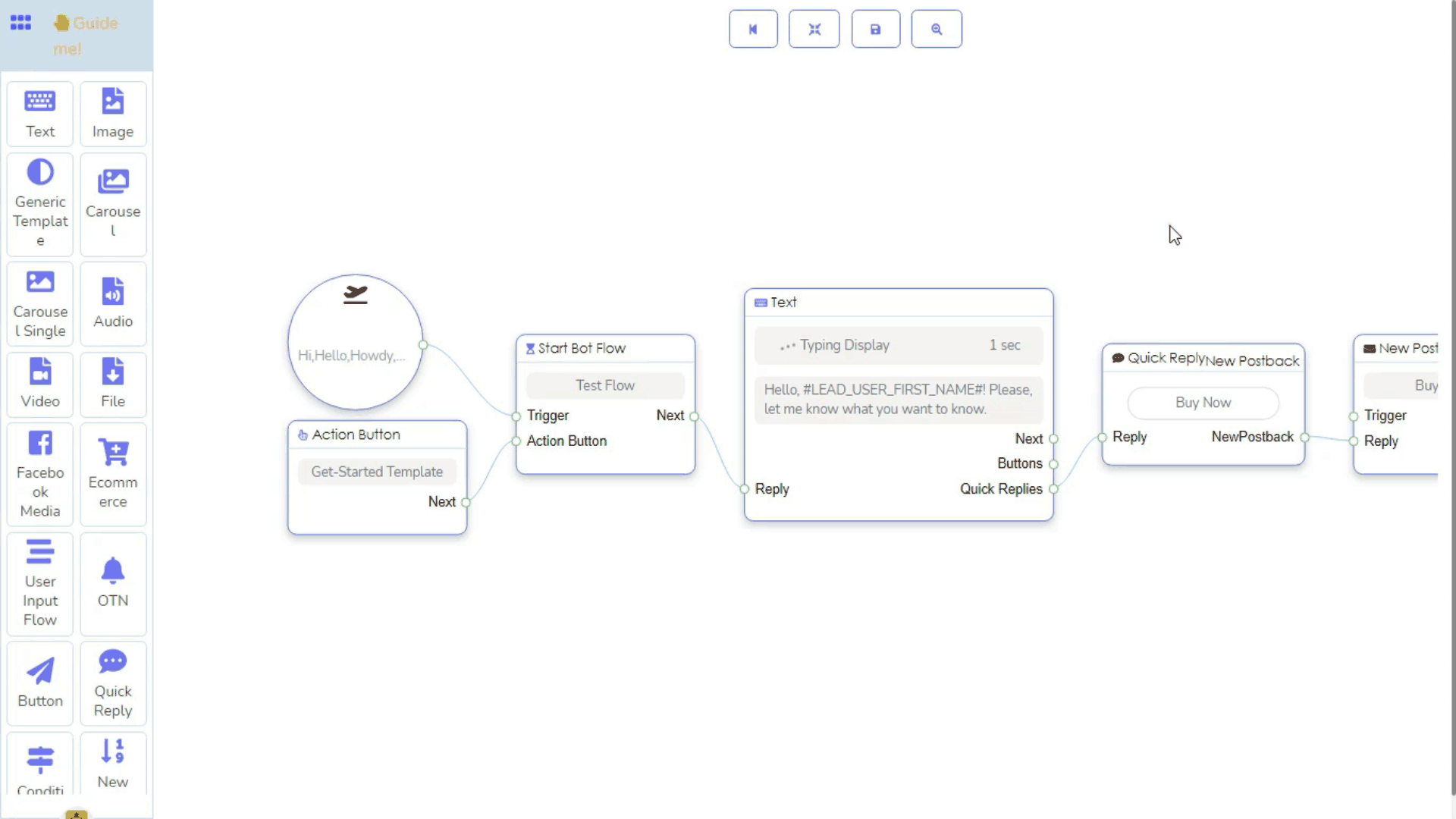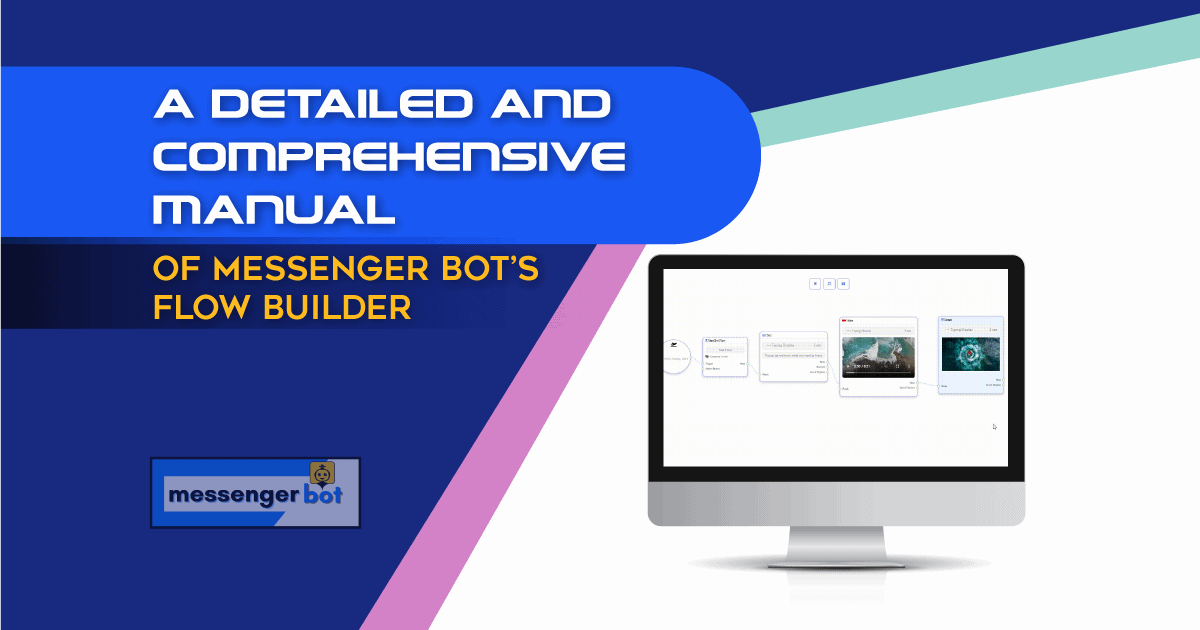Messenger Bot is voornamelijk een platform voor het bouwen van messenger bots, hoewel het meerdere functies heeft die online marketing kunnen doen. De messenger bot van Messenger Bot is een robuust en krachtig hulpmiddel om soepel en automatisch met mensen te communiceren. Messenger Bot heeft een klassieke botbouwer om een bot te bouwen. Met de klassieke botbouwer kun je een bot bouwen, hoewel het proces een beetje complex is.
Daarom heeft Messenger Bot de Flow Builder gepresenteerd, een add-on voor Messenger Bot, om het bouwen van bots eenvoudig, rechttoe rechtaan en snel te maken. Nadat je de add-on hebt toegevoegd, is de Flow Builder beschikbaar op Messenger Bot. Het is een grafische drag-and-drop botbouwer. Met de grafische editor kun je eenvoudig een bot bouwen door elementen vanuit het dockmenu te slepen en ze op de editor te plaatsen, gegevens aan de elementen toe te voegen en ze met elkaar te verbinden. In de Flow Builder kun je alle berichten op dezelfde plaats beheren zonder heen en weer te hoeven bewegen. Bovendien kun je alle berichten visualiseren. Daarom kun je eenvoudig in korte tijd een zeer interactieve en opmerkelijk responsieve bot maken.
Laten we nu vertrouwd raken met het proces van het bouwen van een bot met de flow builder. In feite zal ik in het artikel de elementen of componenten van de Flow builder bespreken en hoe je een bot daarop kunt bouwen. Nadat je het artikel hebt gelezen, ben je vertrouwd met de elementen en hoe je ermee kunt werken. Daarom kun je een messenger bot gemakkelijk bouwen zoals je wilt.
Ga naar de flow builder:
Om een bot te bouwen met de Flow Builder, ga eerst naar het dashboard van de Messenger Bot. Klik vervolgens op het menu Flow Builder aan de linkerkant van het Dashboard.
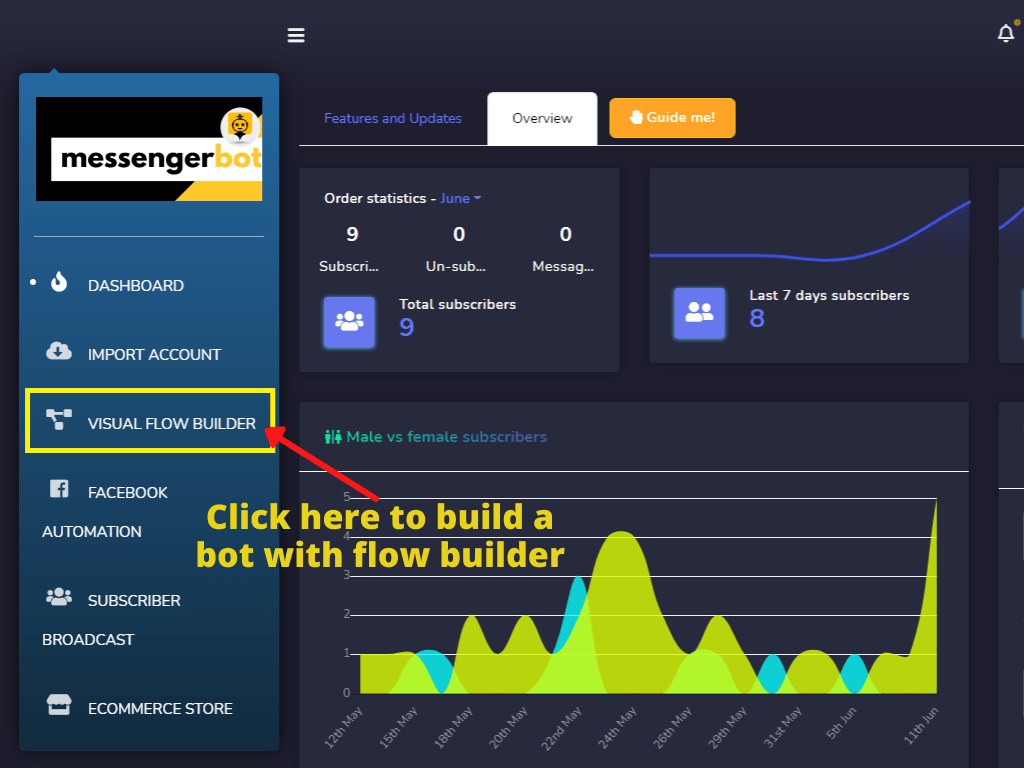
Direct verschijnt de Visual Flow Builder-pagina met een knop om een nieuwe flow te creëren.
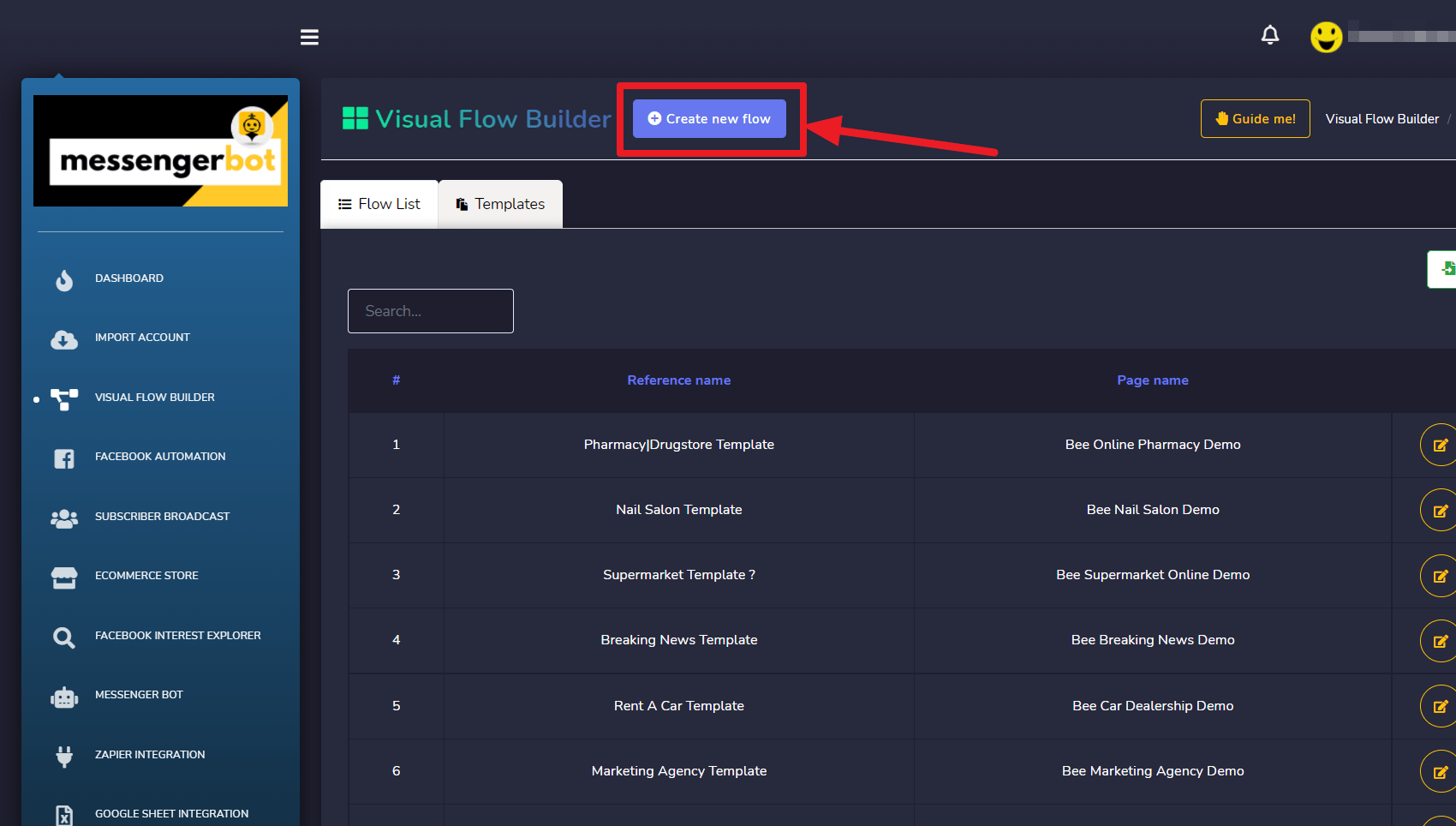
Klik nu op de knop nieuwe flow maken en er verschijnt een dialoogvenster. Klik nu op het veld selecteer een pagina en er verschijnt een dropdownmenu van je pagina. Selecteer nu een pagina waarop je een messenger bot wilt bouwen. Klik nu op de ok-knop en direct verschijnt de editor van de flow builder waar je je bot zult bouwen.
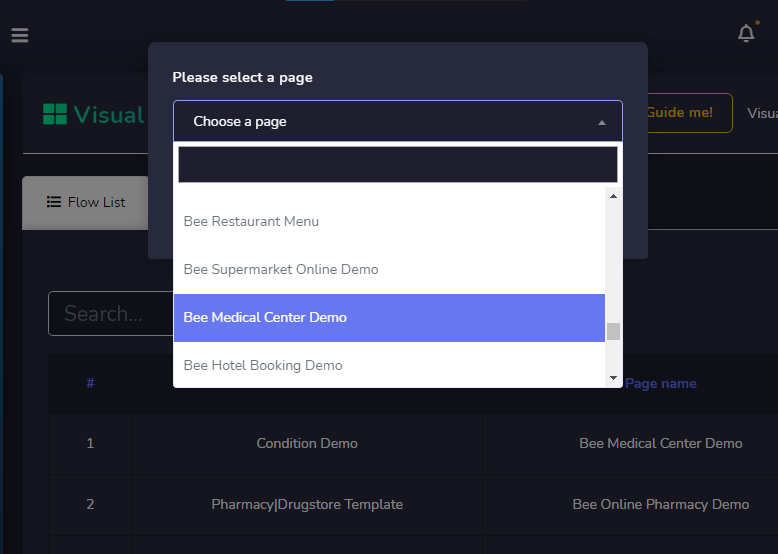
Klik nu op de ok-knop en direct verschijnt de editor van de flow builder waar je je bot zult bouwen.
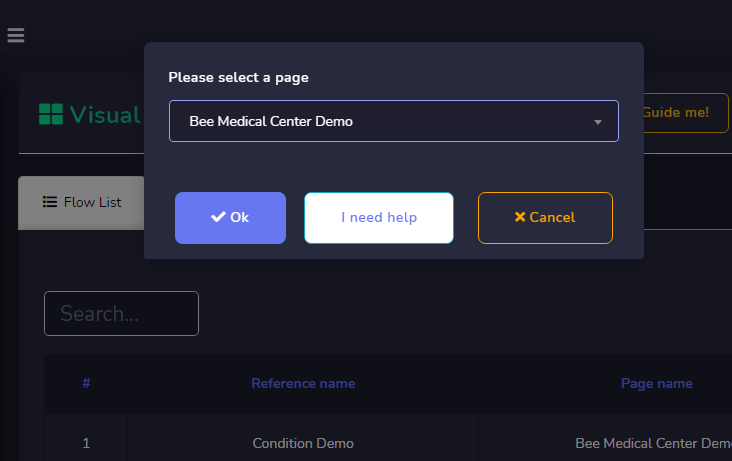
Laten we de Editor bekijken:
De Flow builder is verdeeld in twee delen – dockmenu en editor. In het dockmenu zijn alle elementen samengebracht. En de editor is de plek waar je je messenger bot zult bouwen. Er zijn 20 soorten elementen voor de Messenger Bot Flow Builder als je enkele speciale add-ons hebt toegevoegd, zoals gebruikersinvoerstromen en berichtbotversterkers. Hoe dan ook, alle elementen bevinden zich in het Dockmenu, behalve één – de start bot flow die al op de editor is geplaatst. De Start bot Flow is de referentie van de bot die je gaat maken. Je geeft de naam van de messenger bot op het Start bot Flow-element.
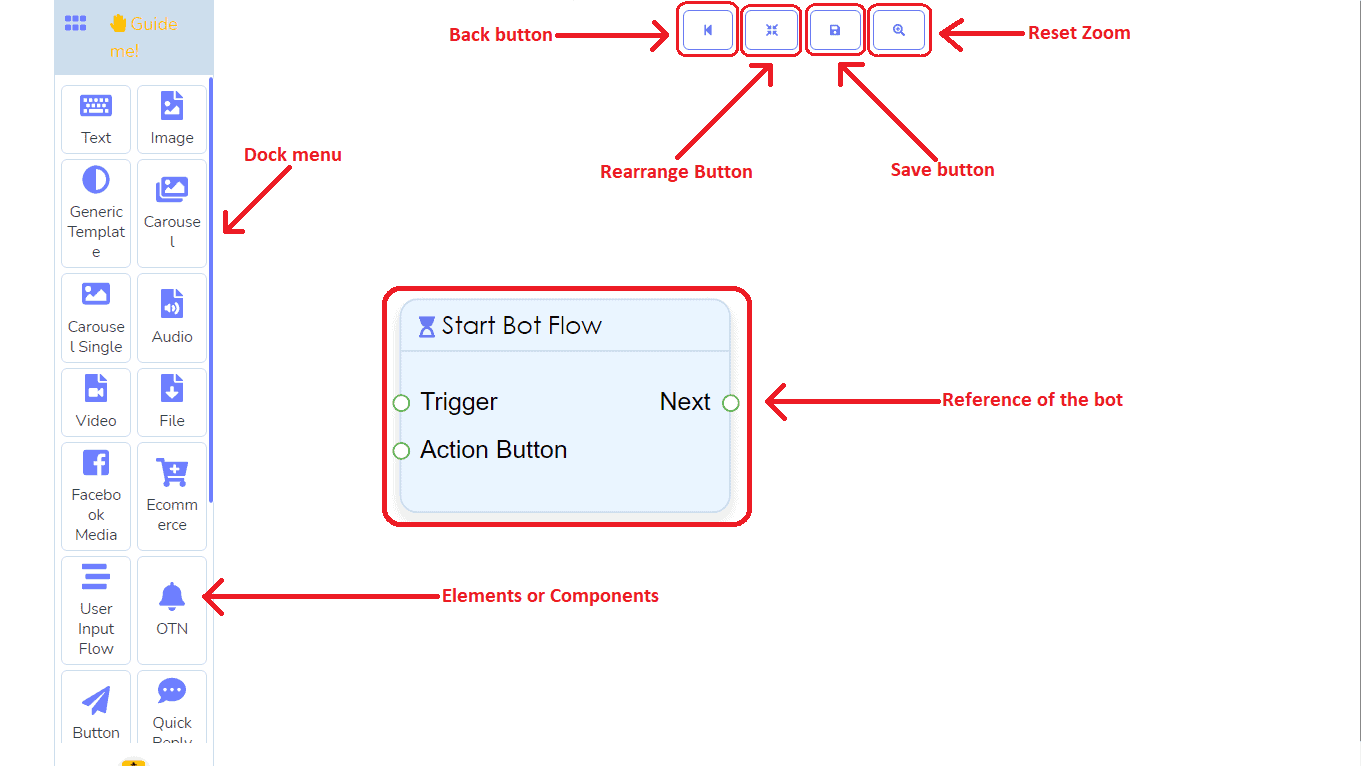
Sleep een element van het dockmenu en plaats het op de Editor:
Je moet elementen die je nodig hebt om je gewenste bot te bouwen vanuit het dockmenu slepen en ze op de editor neerzetten.
Elementen met elkaar verbinden:
Vervolgens moet je de elementen met elkaar verbinden. De elementen hebben twee soorten sockets— input socket en output socket. Je moet de input socket van het ene element koppelen aan de output socket van een ander element.
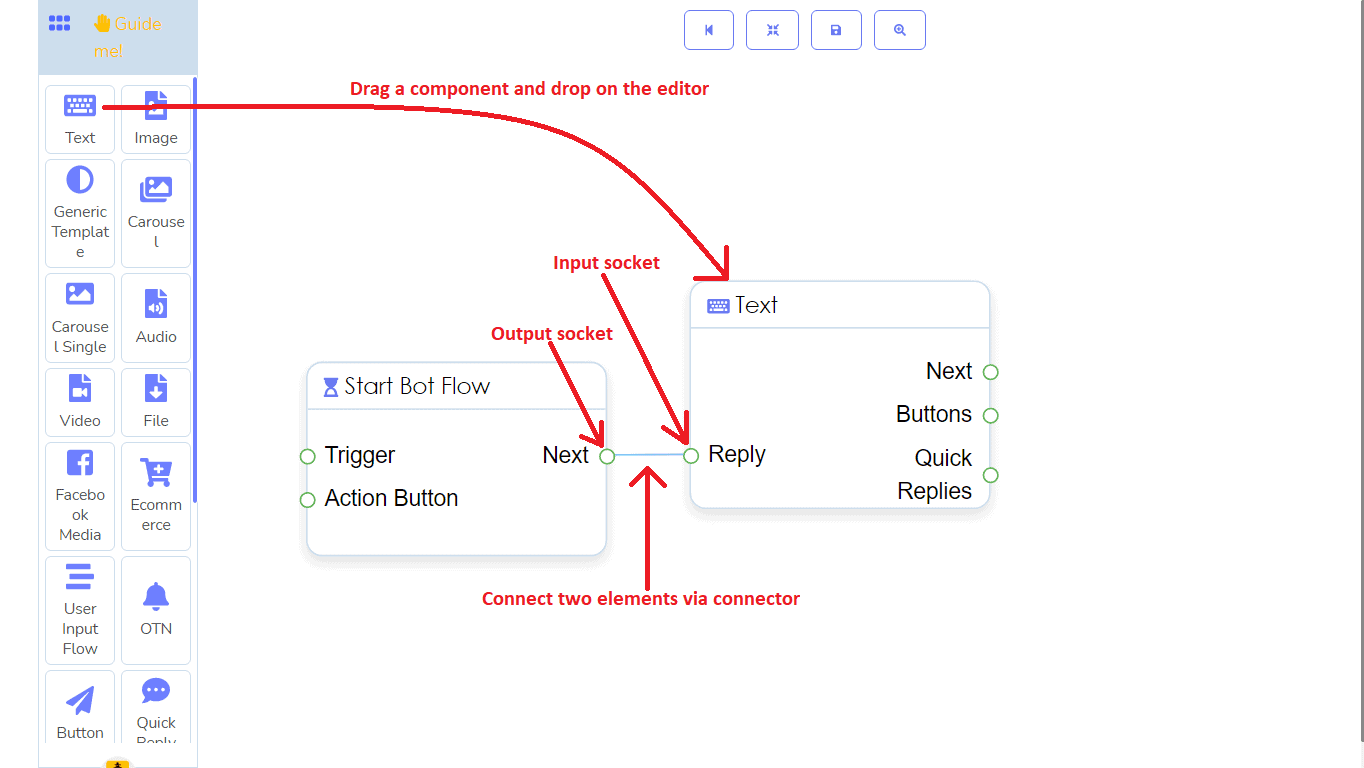
Gegevens aan de elementen toevoegen:
Nu moet je gegevens aan de elementen toevoegen. Om gegevens toe te voegen, moet je dubbelklikken op het element. Zodra je dubbelklikt op een element, verschijnt er een formulier aan de linkerkant van de editor. Vervolgens moet je het formulier invullen met de benodigde gegevens. Elk element vereist een ander type gegevens en het proces van het invoegen van gegevens is iets anders.
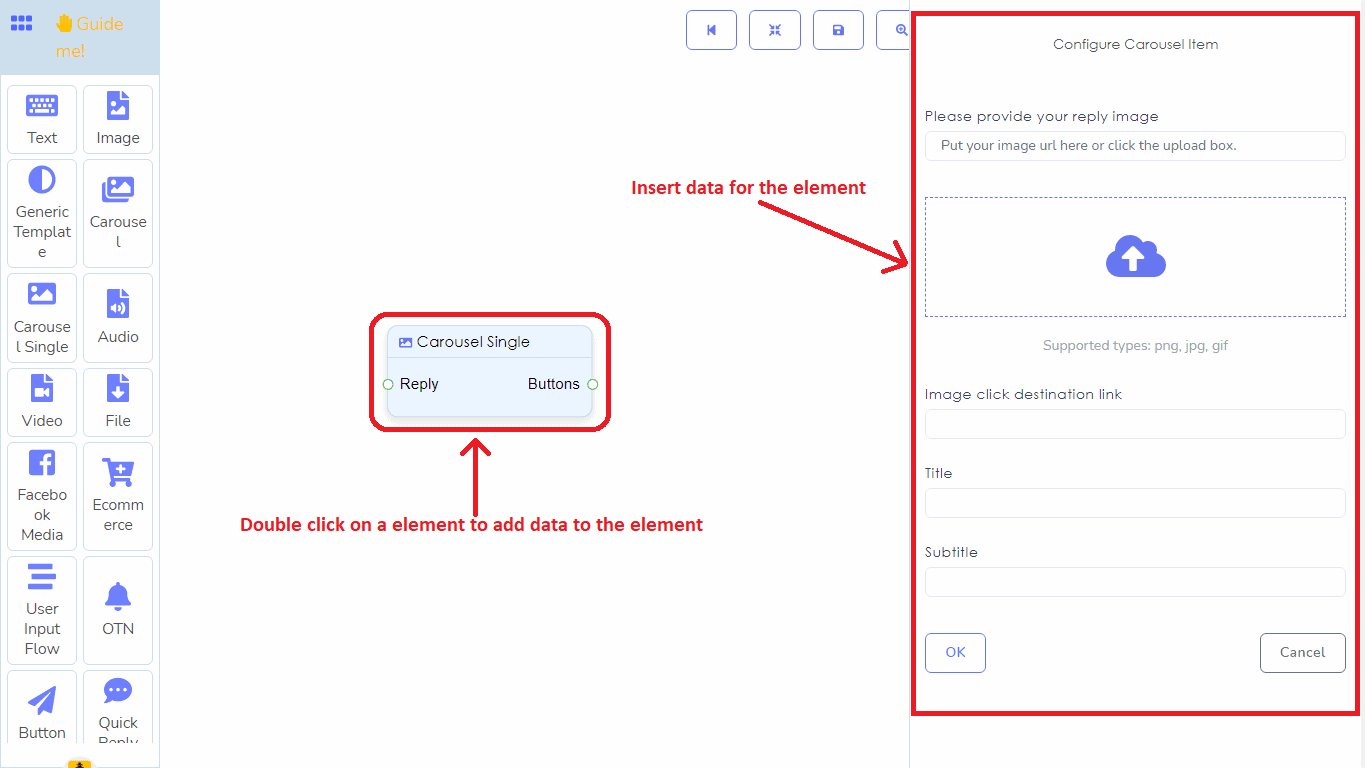
Laten we nu de elementen één voor één doornemen.
Trigger element:
Trigger element neemt tekstgegevens als trefwoorden— je kunt meerdere trefwoorden aan het trigger element toevoegen. Dit element is vereist om een messenger bot te bouwen, het staat aan het begin van de bot en is verantwoordelijk voor het starten van de bot. Als de woorden die een gebruiker in de messenger typt overeenkomen met de trefwoorden in het trigger element, zal de messenger bot starten.
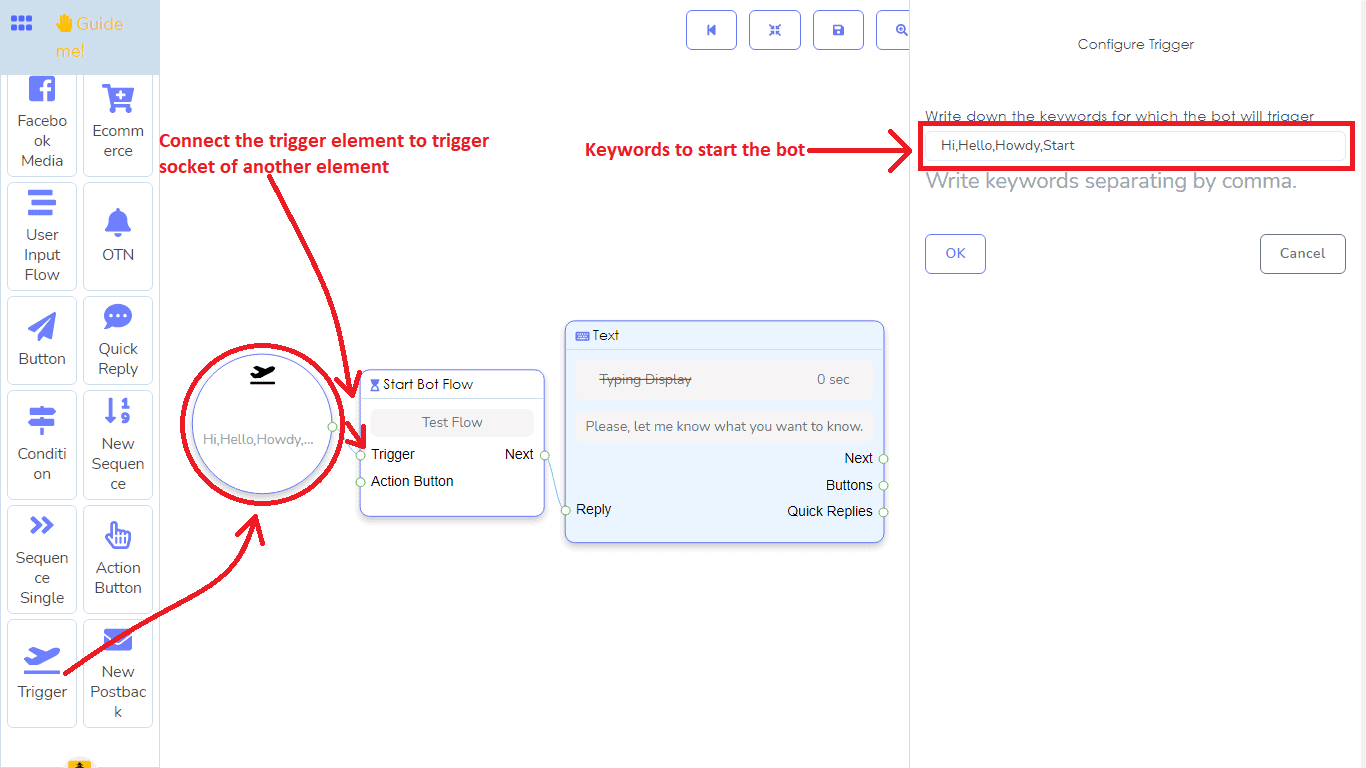
Tekst element:
Tekst element neemt tekstgegevens. Dit element wordt gebruikt om tekstberichten of tekstantwoorden aan de gebruikers te geven. Natuurlijk kun je de voornaam of achternaam van de gebruiker in de tekstgegevens invoegen.
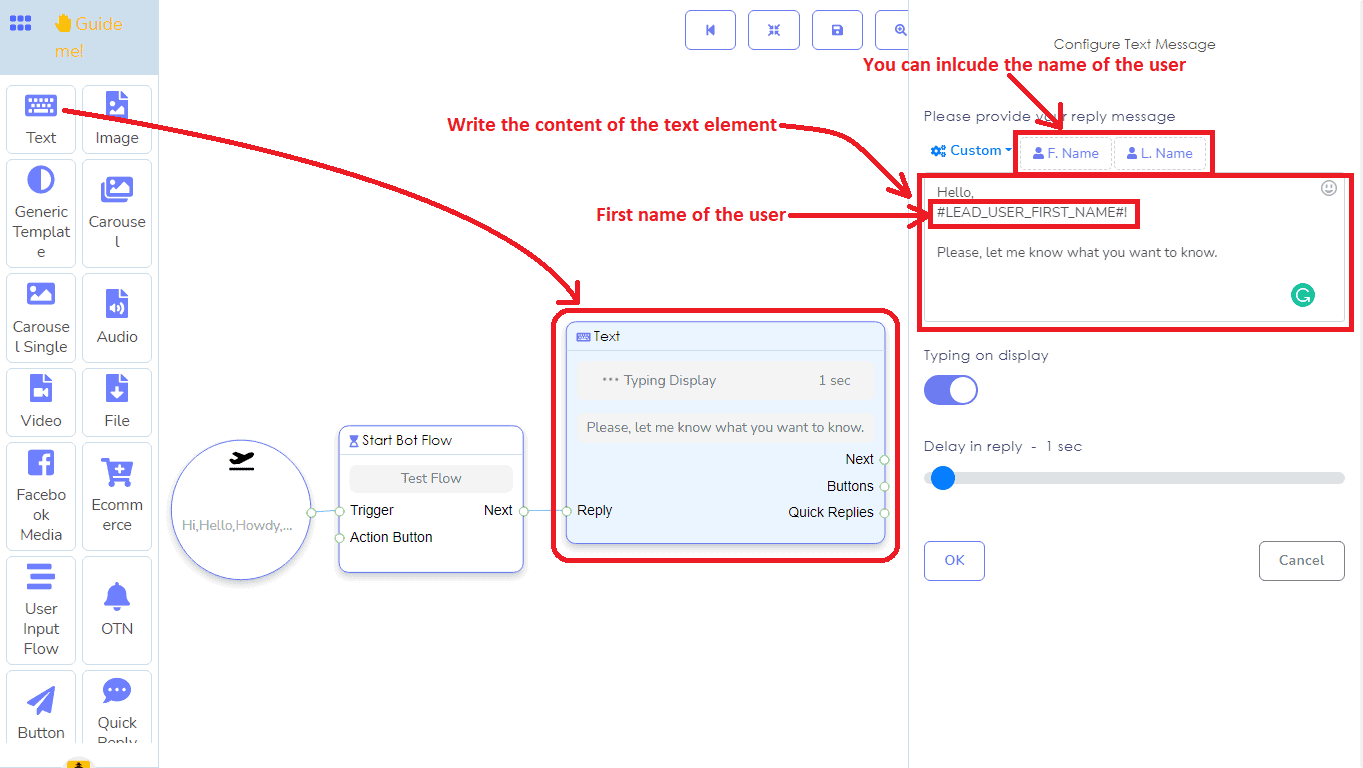
Afbeeldingselement:
Het afbeeldingselement neemt afbeeldingen. Voor het afbeeldingselement moet je een afbeelding van je lokale computer uploaden. Het afbeeldingselement ondersteunt meerdere afbeeldingsformaten – jpg, png en gif.
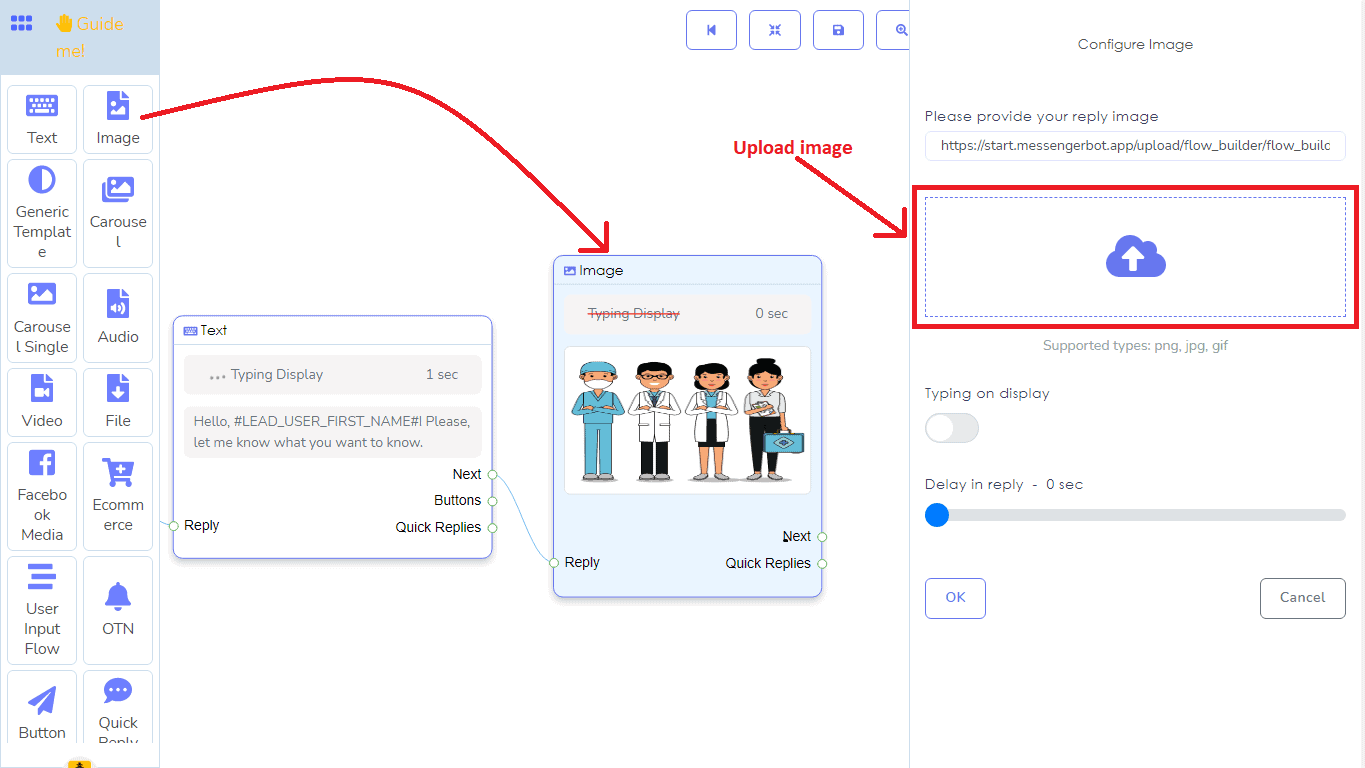
Audio-element:
Het audio-element neemt een audiobestand. En je moet een audiobestand van de lokale computer uploaden. Het ondersteunt meerdere audiobestandsformaten – amr, mp3 en wave.
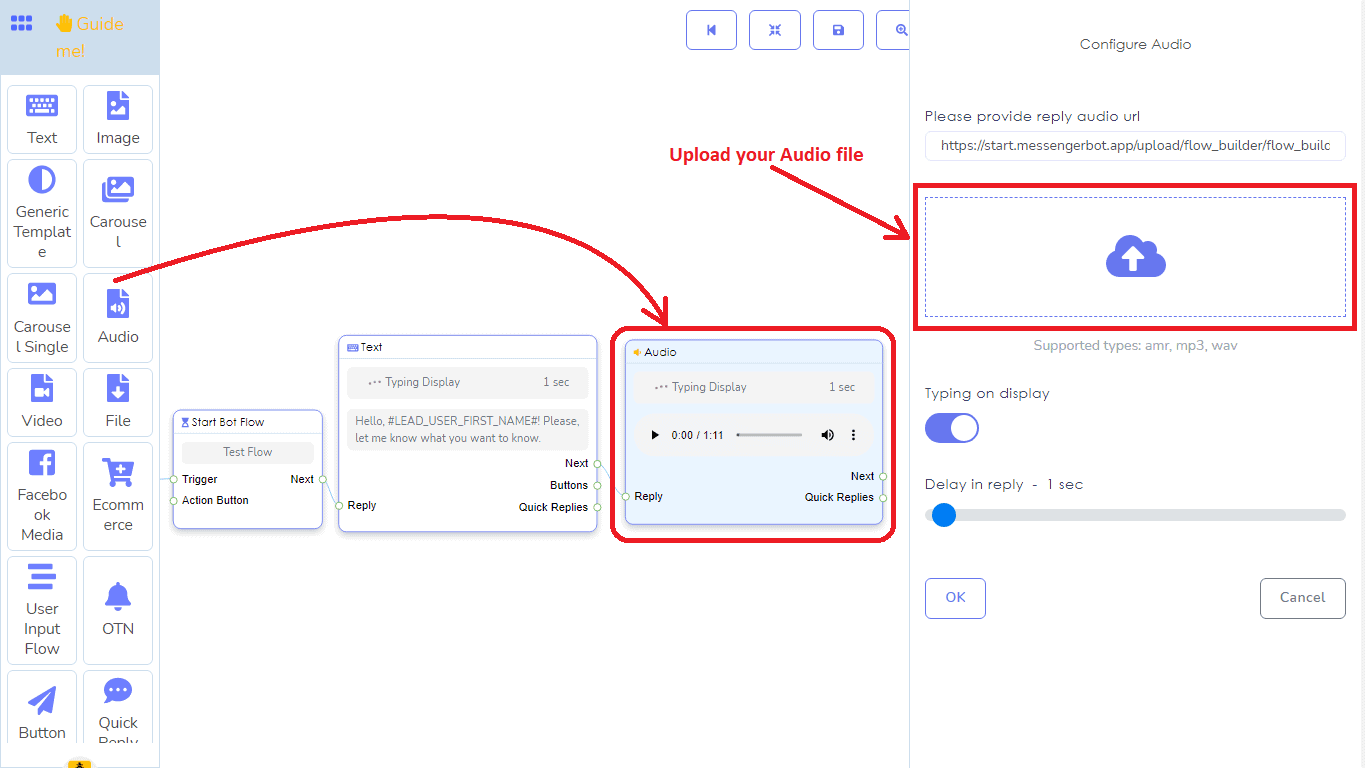
Video-element:
Het video-element neemt een videobestand. En je moet een videobestand van de lokale computer uploaden. Het ondersteunt meerdere videobestandsformaten – mp4, Flv en wmv.
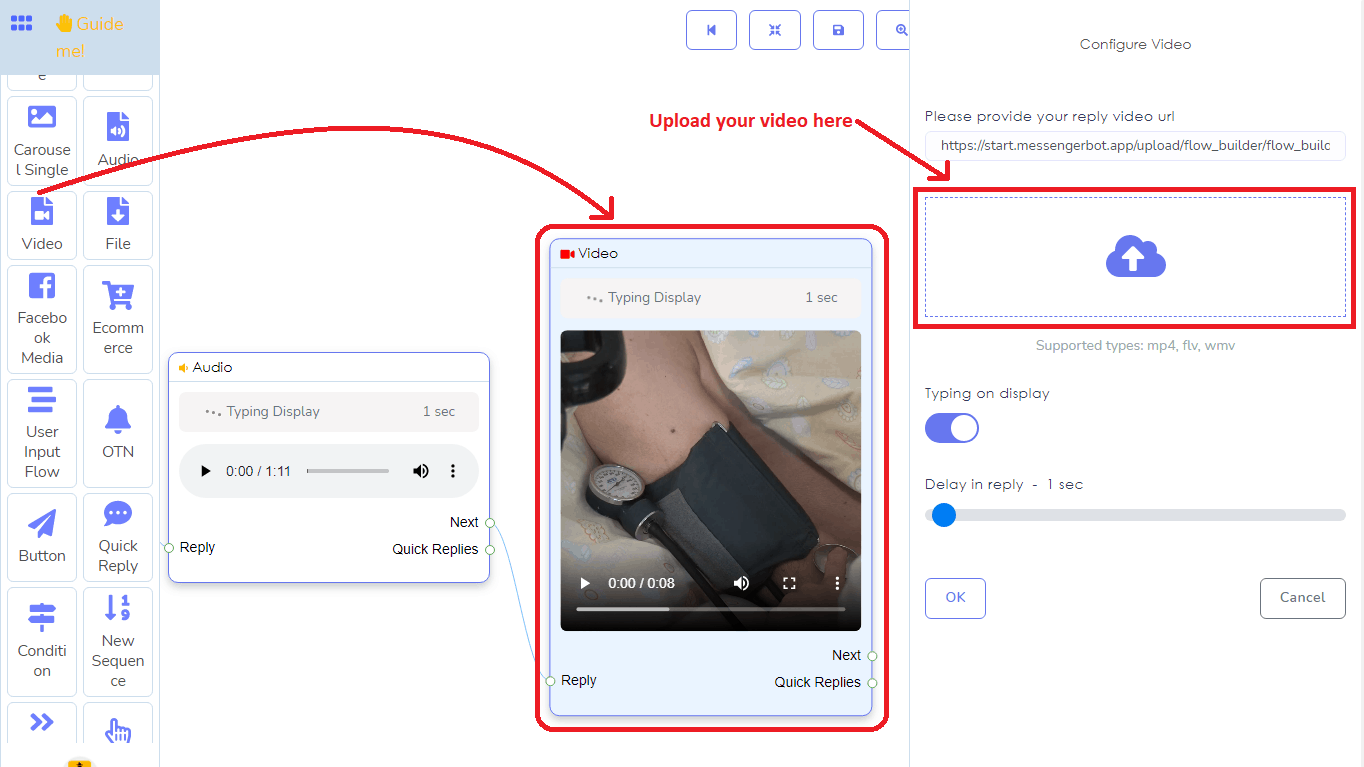
Bestandselement:
Het bestandselement neemt verschillende soorten bestanden. En je moet de bestanden van de lokale computer uploaden. Het ondersteunt meerdere bestandsformaten – doc, Docx, pdf, txt, ppt, pptx, xls en xlsx.
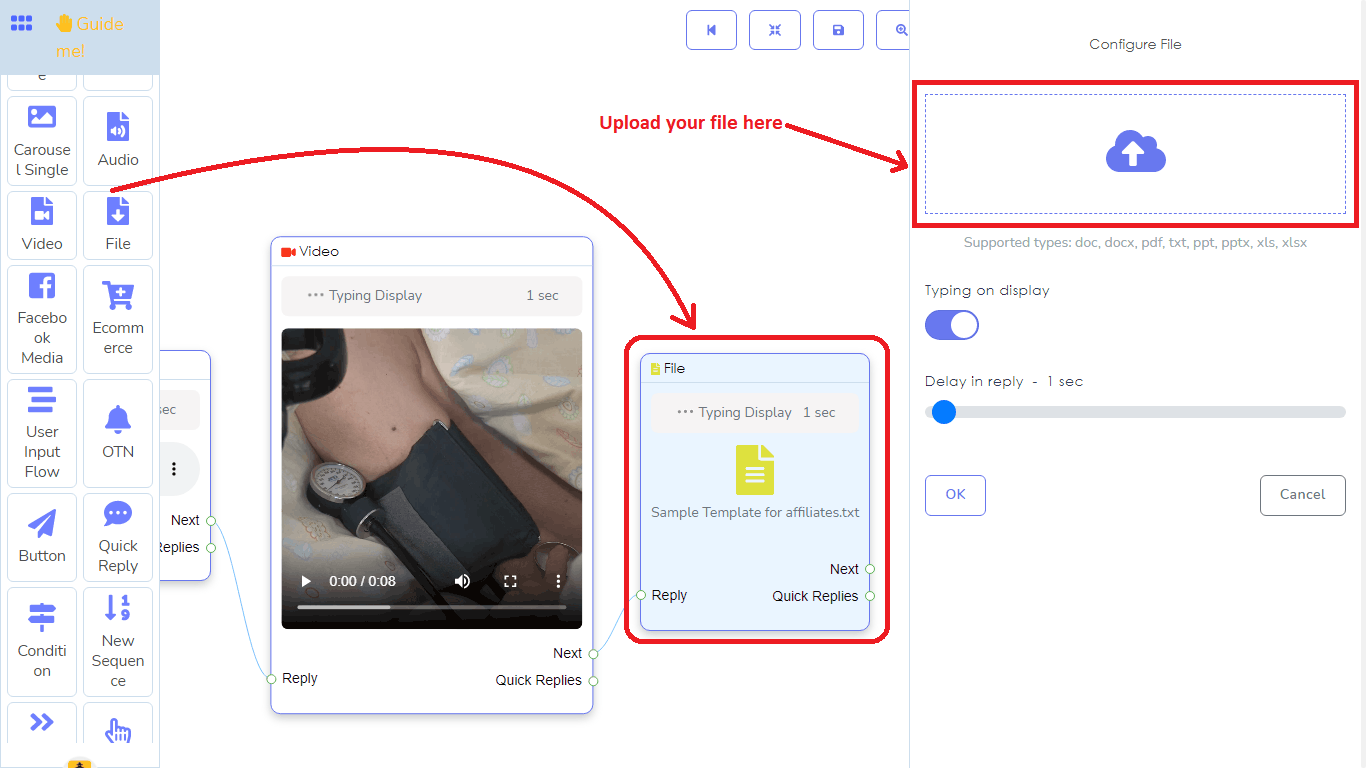
Knop element:
Het knopelement zal functioneren als een knop in de messenger bot. Wanneer je dubbelklikt op het knopelement, verschijnt er een formulier met twee velden – knoptekst en knoptype – aan de rechterkant van de editor. In het eerste veld, knoptekst, moet je een naam voor de knop opgeven. En in het tweede veld moet je een knoptype selecteren uit een dropdownmenu van verschillende soorten knoppen, zoals:
- Nieuwe postback
- Postback
- Web URL
- Webview[Volledig]
- Webview[Compact]
- Geboortedatum gebruiker
- E-mail gebruiker
- Telefoon gebruiker
- Locatie gebruiker
- Bel ons
- Afmelden
- Opnieuw aanmelden
- Chatten met een mens
- Chatten met Robot
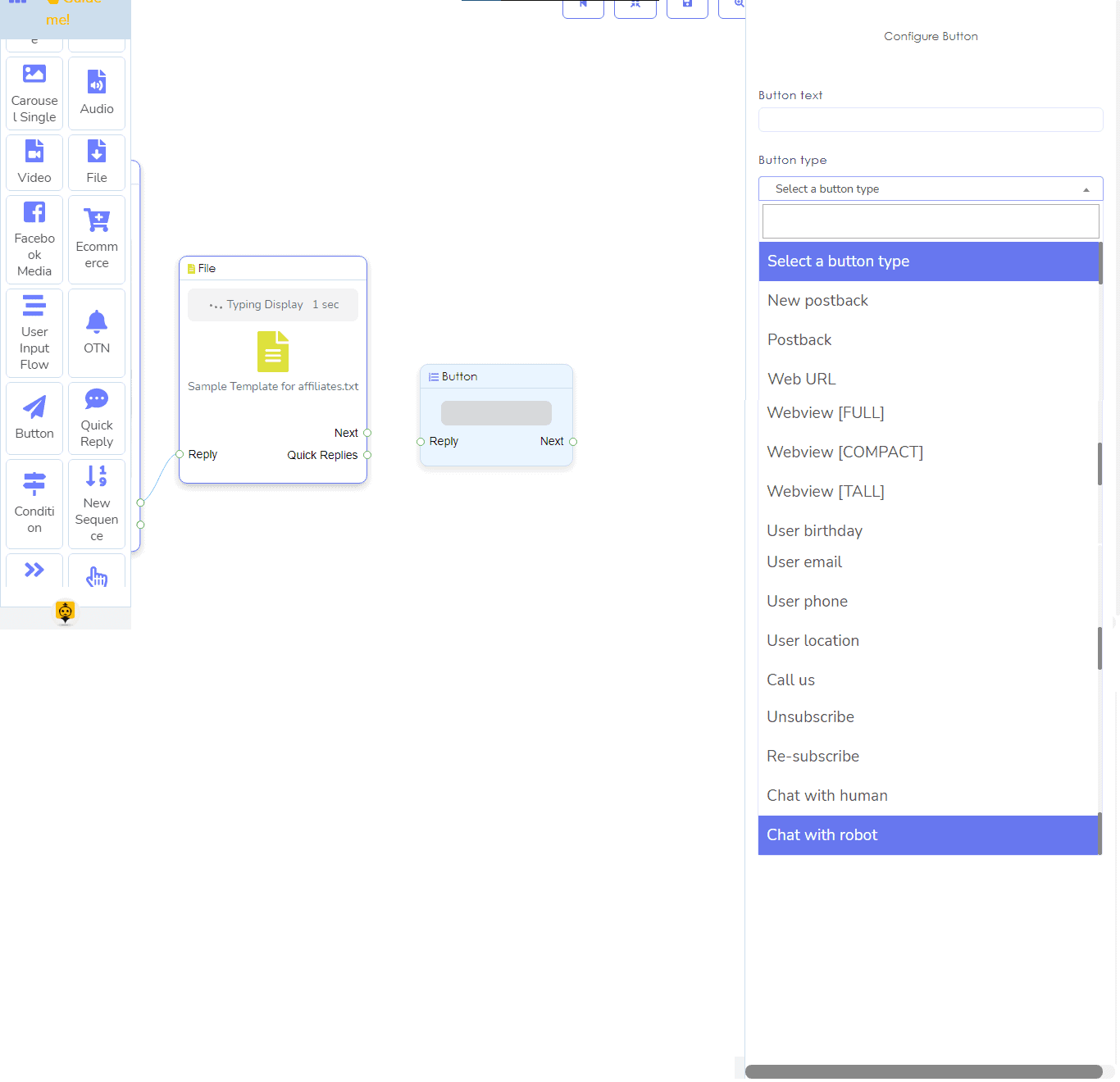
Als je de nieuwe postback-knop selecteert, verschijnt er een nieuw postback-element dat verbonden is met een knop-element in de editor. Daarna moet je het nieuwe postback-element configureren. In de sectie Nieuwe postback van het artikel laat ik je zien hoe je het nieuwe postback-element configureert.
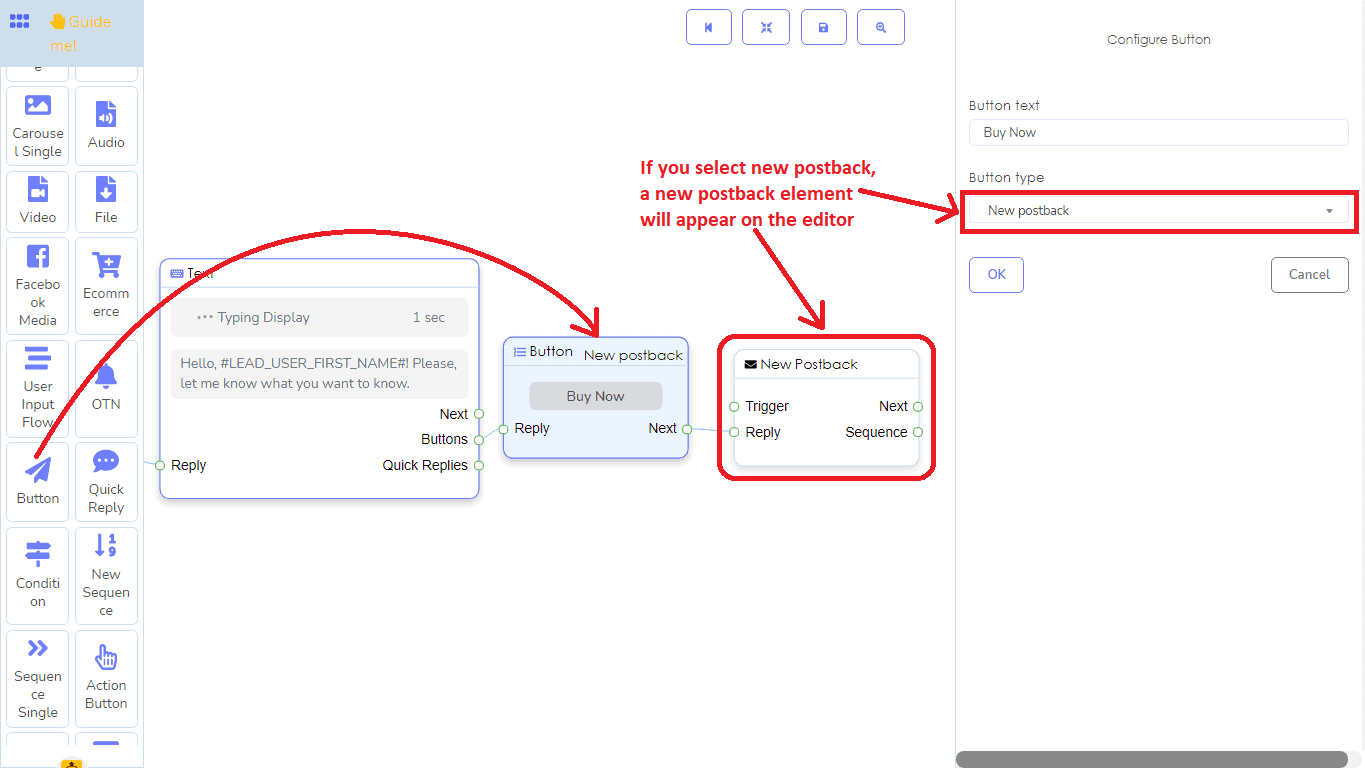
Aan de andere kant, als je web-URL of webweergave selecteert, verschijnt er een extra formulier veld waar je de URL moet opgeven. In dit geval, wanneer een gebruiker op de knop klikt, wordt de gebruiker doorgestuurd naar de pagina van de URL.
Als je postback selecteert, verschijnt er een veld genaamd postback-id. Klik op het postback-id veld en het dropdownmenu met vooraf gedefinieerde postbacks verschijnt en selecteer een postback-id daaruit.
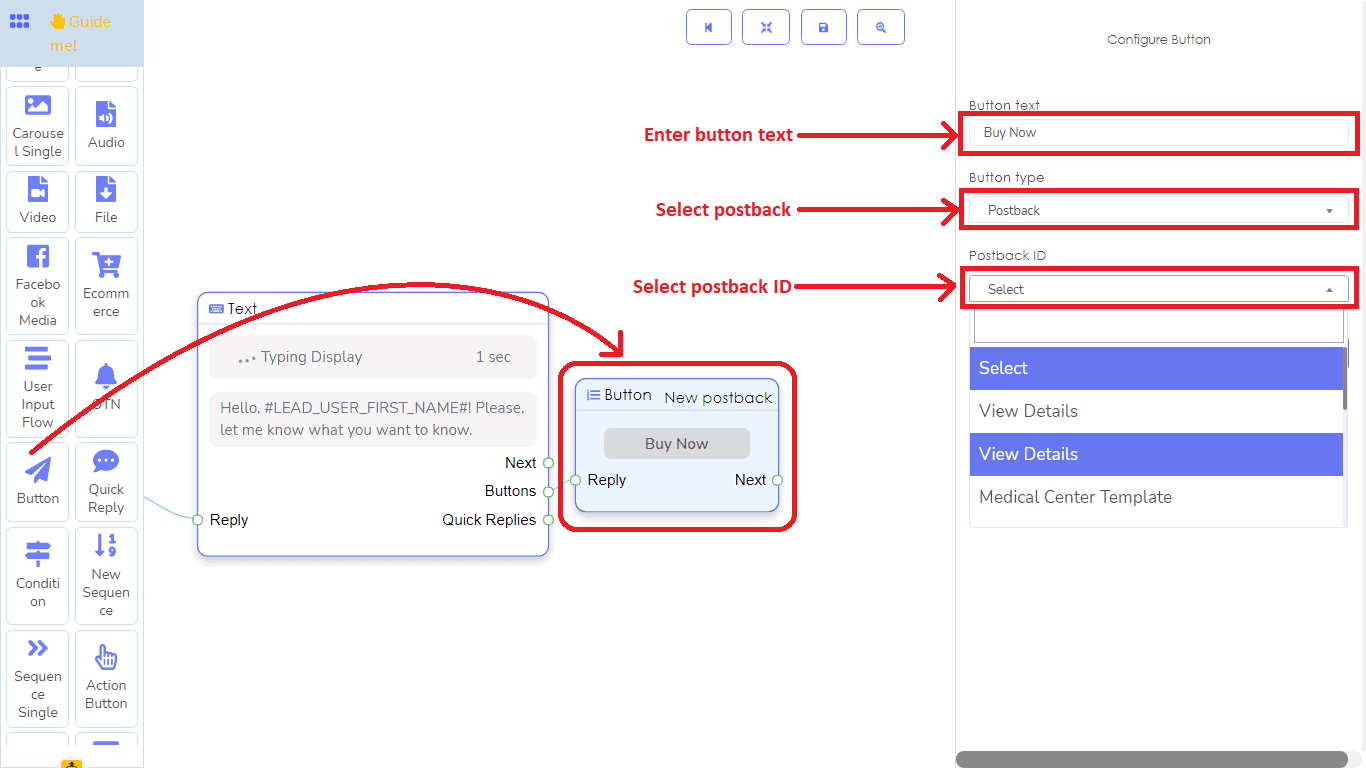
Om de verjaardag van de gebruiker, het telefoonnummer van de gebruiker, de e-mail van de gebruiker en de locatie van de gebruiker te verzamelen, moet je het respectieve knoptype selecteren. Ook kun je de optie geven om af te melden en opnieuw aan te melden door de knoppen afmelden en opnieuw aanmelden te selecteren. Door te kiezen voor chatten met een mens, kun je de gebruiker de optie geven om met een mens te praten. Evenzo, als je de optie chatten met bot selecteert, kunnen de gebruikers weer met de bot praten. Op dezelfde manier, als je de bel ons-knop selecteert, kan de gebruiker je direct bellen door op de knop te drukken.
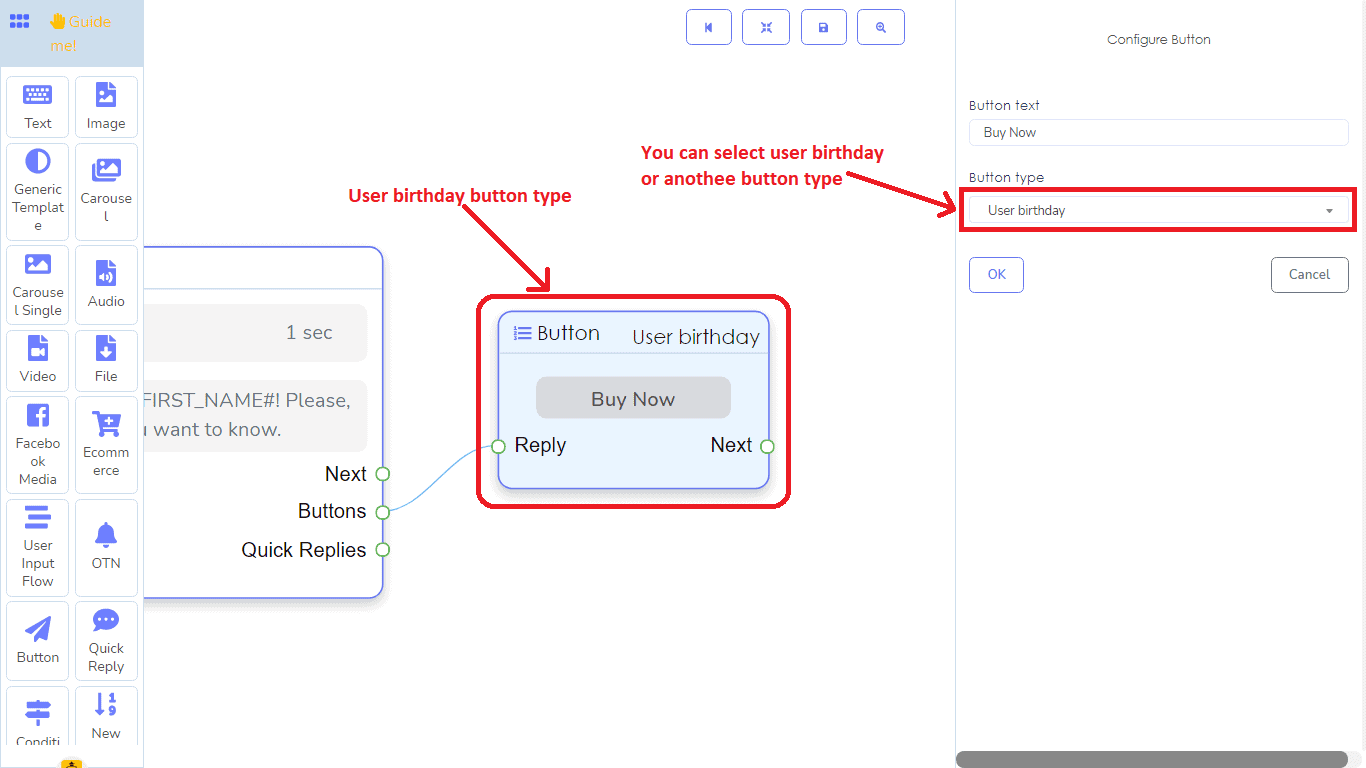
Generiek sjabloon element:
Je kunt een generieke sjabloon maken met een generiek sjabloonelement. In het generieke sjabloonelement moet je een afbeelding, een URL, een titel en een ondertitel toevoegen. Wanneer je een generiek sjabloonelement vanuit het dockmenu sleept en in de editor plaatst, komt het sjabloon met een knop. En in het knopelement moet je gegevens toevoegen. Vanuit de sectie knopelement weet je misschien al hoe je met het knopelement moet werken. Naast knoppen kun je snelle antwoordelementen toevoegen aan de uitvoerconnector genaamd Snelle antwoorden.
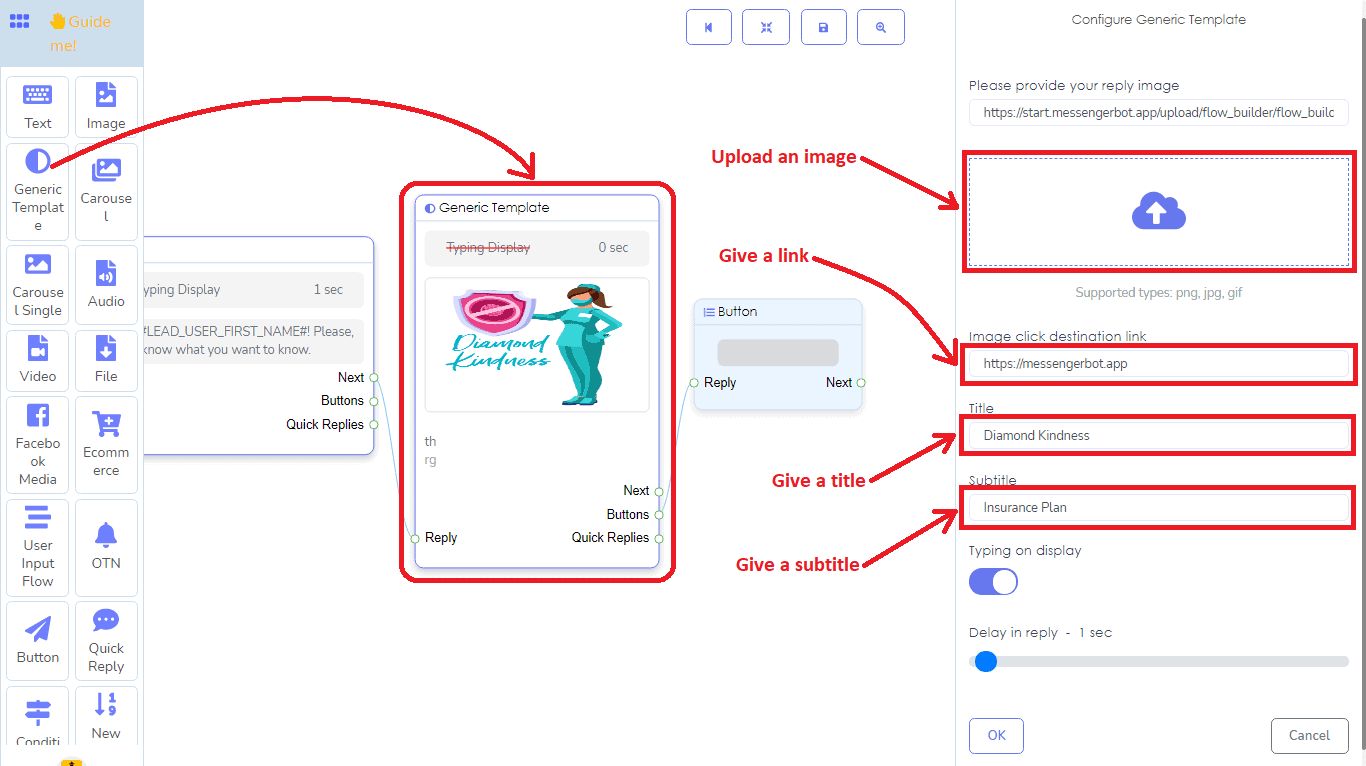
Carrouselelement:
Het carrouselelement werkt alleen als de ouder van een carrousel enkel element. En het ontvangt zelf geen gegevens. Wanneer je het carrouselelement sleept en neerzet, komt het met drie carrousel enkele elementen met drie knopelementen die zijn verbonden met de carrousel enkel. Je moet gegevens toevoegen aan de carrousel enkel en aan de knopelementen.
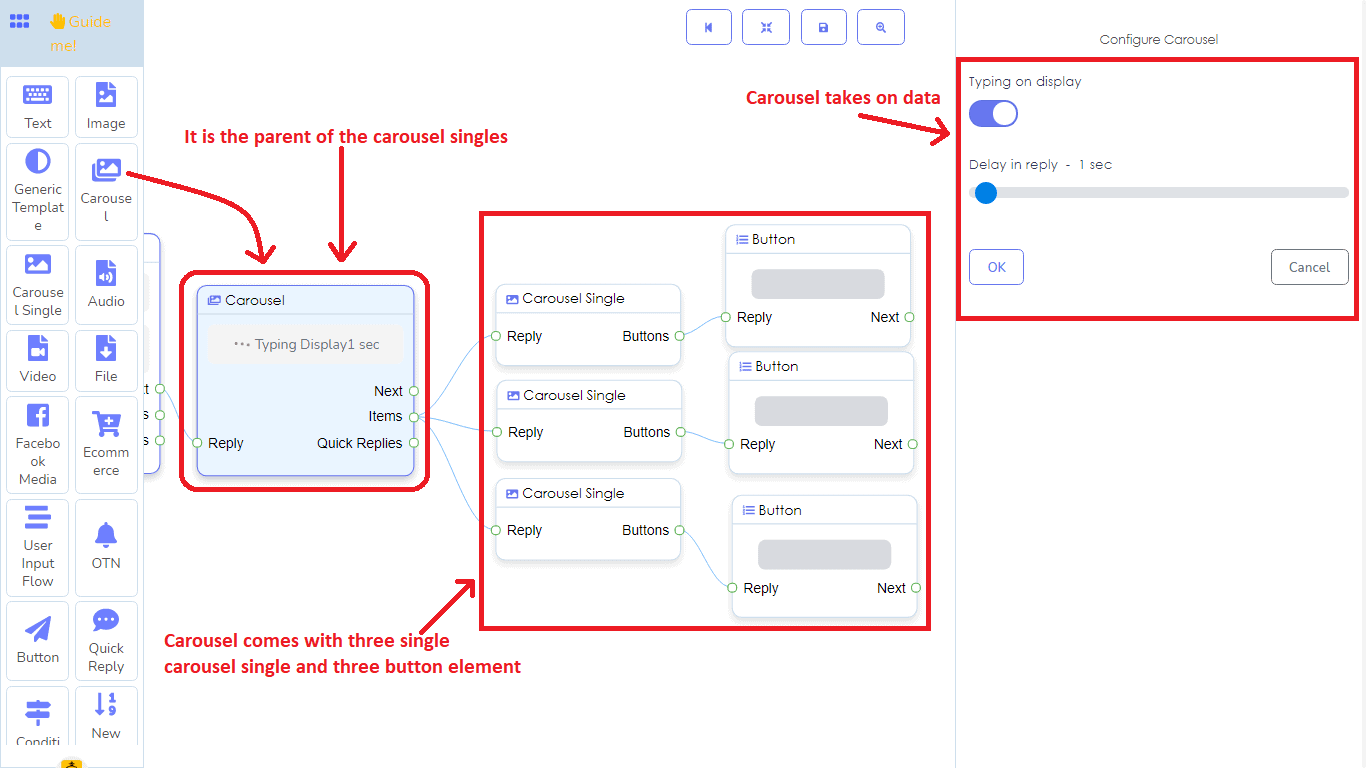
Natuurlijk kun je meer carrousel enkele elementen aan het carrouselelement toevoegen.
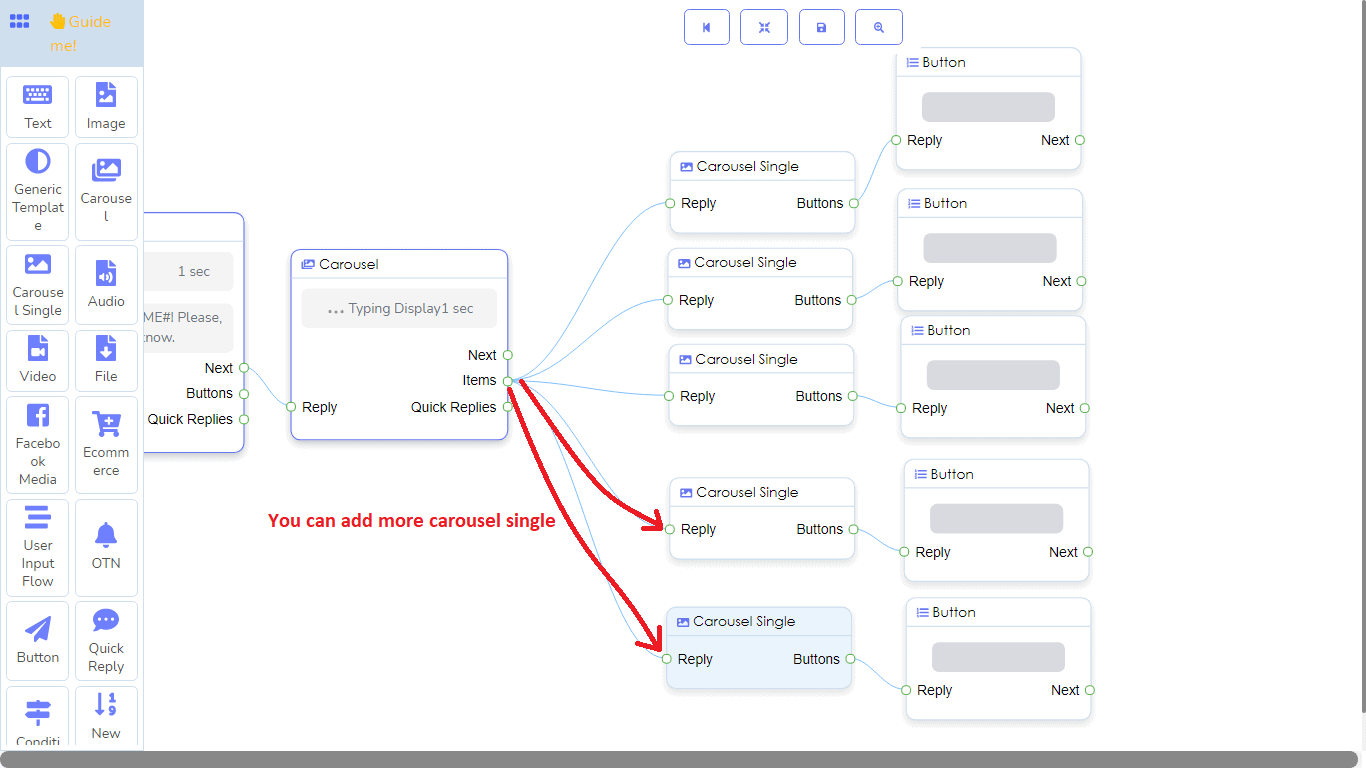
Carrousel enkel element:
In het carrousel enkel element, net als in een generiek sjabloon, moet je een afbeelding, link, titel en ondertitel toevoegen. Het carrousel enkel element is uiteindelijk het kind van het carrouselelement. Dat wil zeggen, het kan alleen worden verbonden met het carrouselelement.
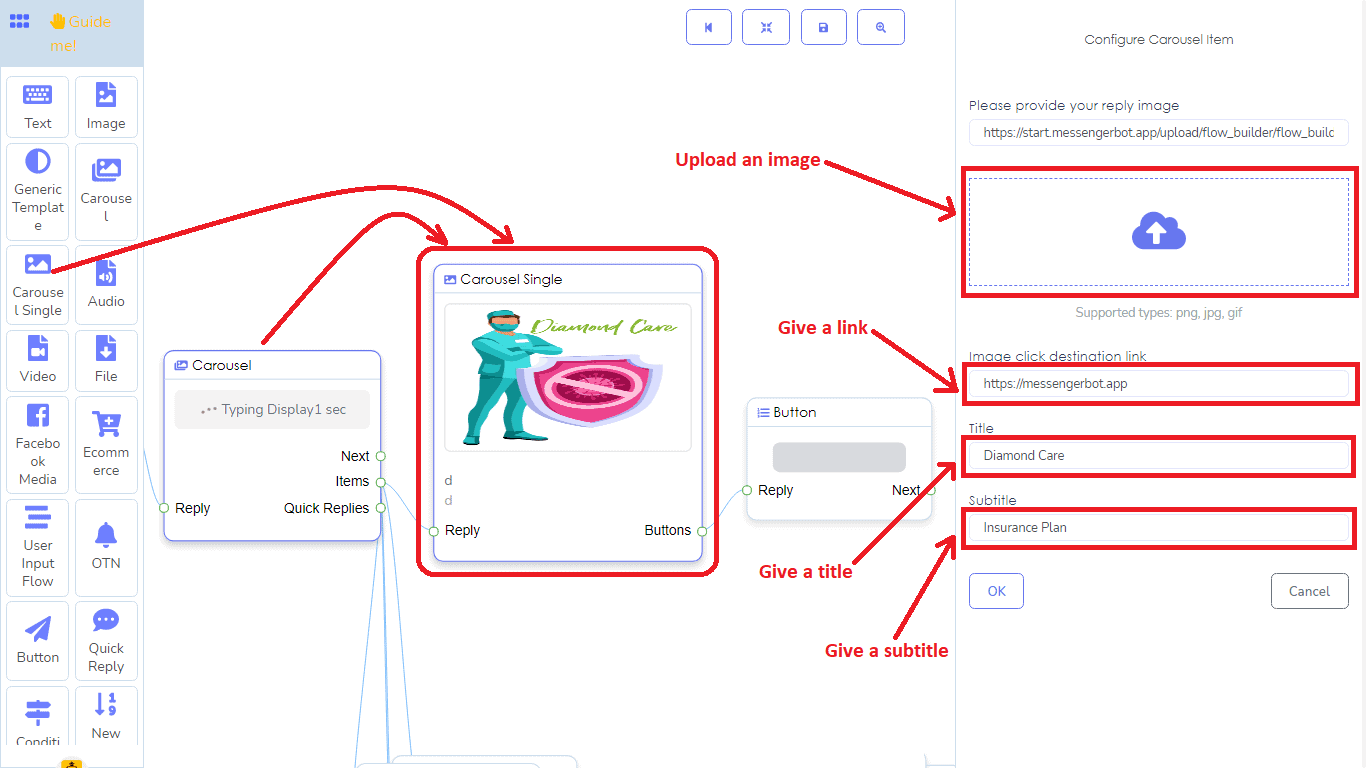
Facebook Media:
Het Facebook media-element toont media - afbeeldingen en video - die op je Facebook-pagina zijn geplaatst. In Facebook media moet je de link naar een afbeelding of video-post van je pagina toevoegen. Als dat zo is, kan de gebruiker de afbeelding of video-post van je pagina in de messenger zien.
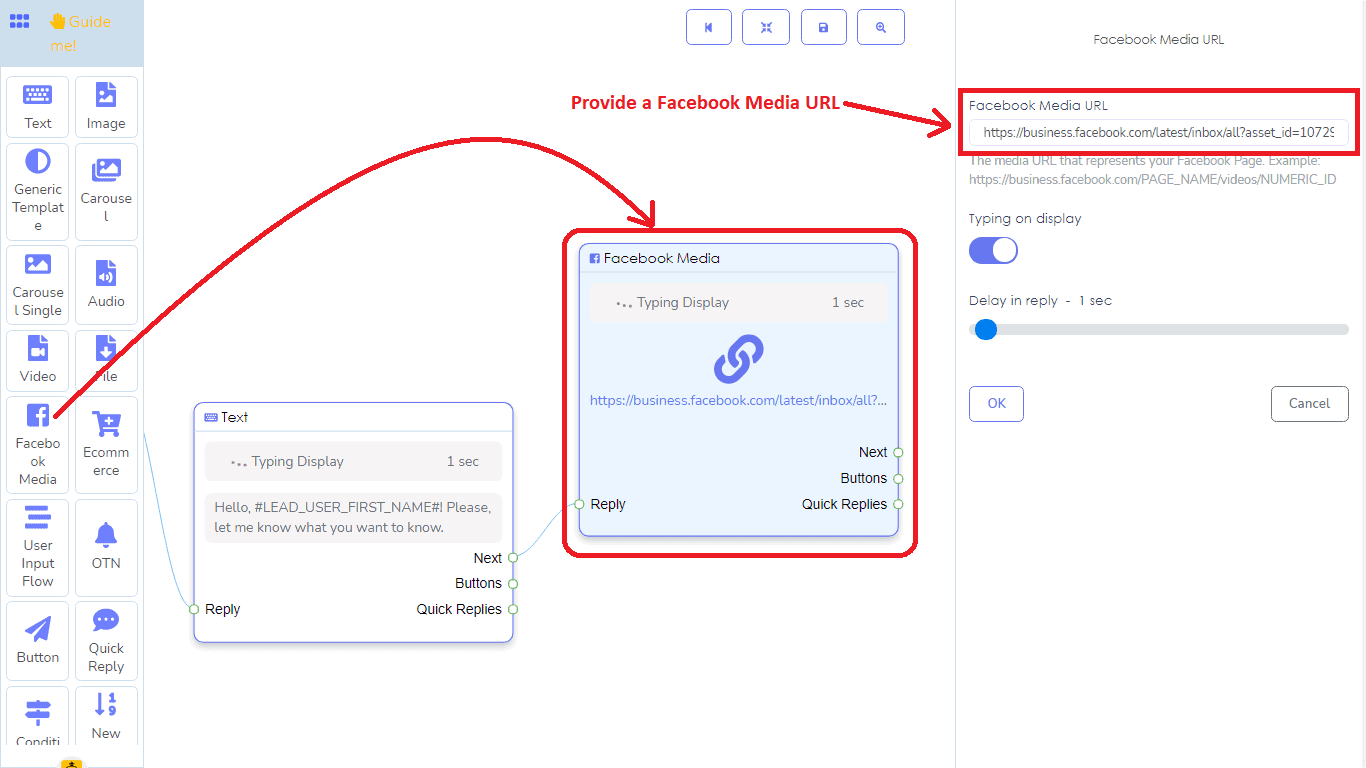
Ecommerce-element:
Met het ECommerce-element kun je een carrousel generieke reactie maken op de producten van je e-commerce winkel. In het ECommerce-element moet je eerst een ECommerce-winkel selecteren die je eerder hebt aangemaakt uit een dropdownmenu, daarna moet je producten selecteren om een carrousel of generieke reacties van deze producten te maken. Vervolgens moet je tekst toevoegen voor de koop nu-knop. En dat is alles. Het zal een mooie carrousel of generieke reactie creëren van de producten van je geselecteerde eCommerce-winkel.
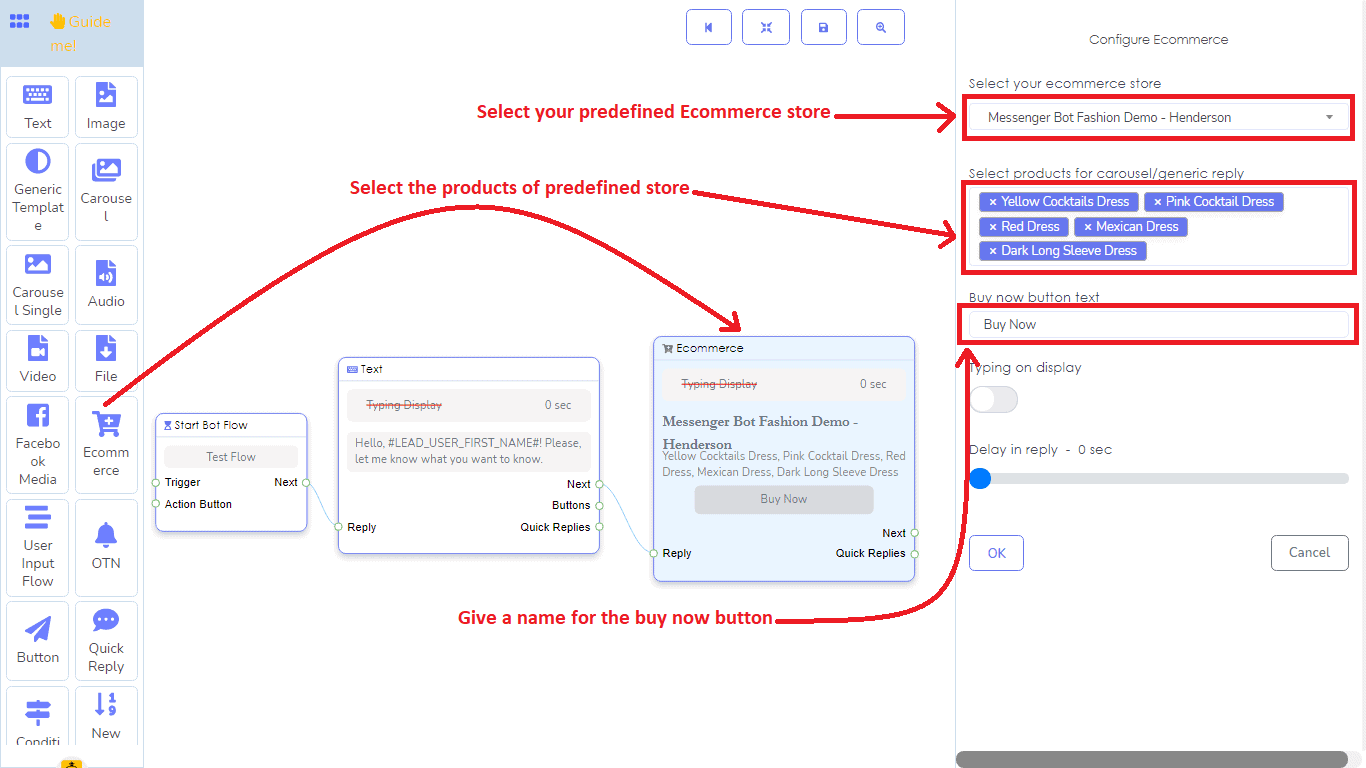
Gebruikersinvoerstroom-element:
Met het element kun je eenvoudig je gebruikersinvoerstroom aan je bot toevoegen. Uit een dropdownmenu hoef je alleen maar een vooraf gedefinieerde campagne voor Gebruikersinvoerstroom te selecteren. Als je geen campagne hebt, moet je er eerst een maken. Lees het artikel om te weten hoe je een campagne voor Gebruikersinvoerstroom kunt maken.
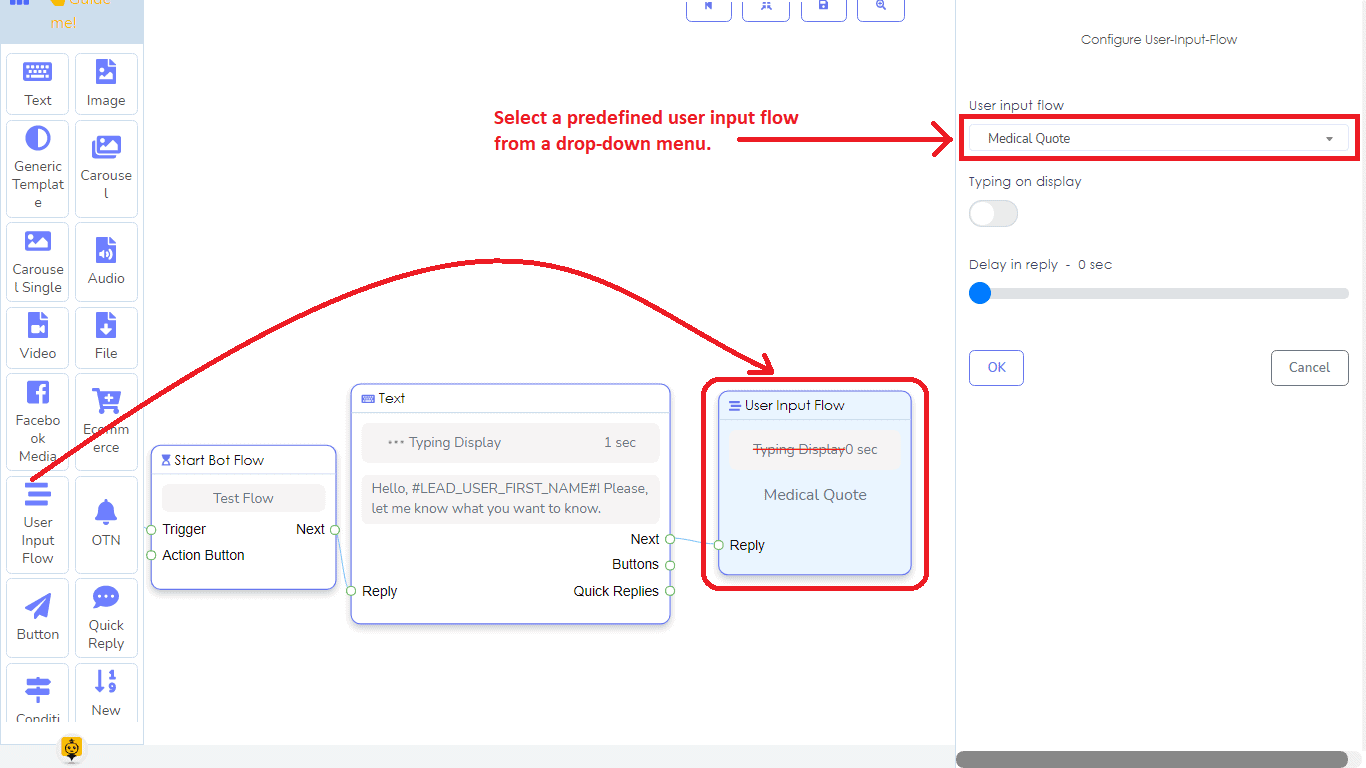
Snelle reactie-element:
Je kunt het snelle reactie-element alleen verbinden met elementen die een uitvoer-socket hebben genaamd Snelle reacties. Voor het type snelle reactie kun je Nieuwe postback, postback, telefoon en e-mail selecteren uit een dropdownmenu.
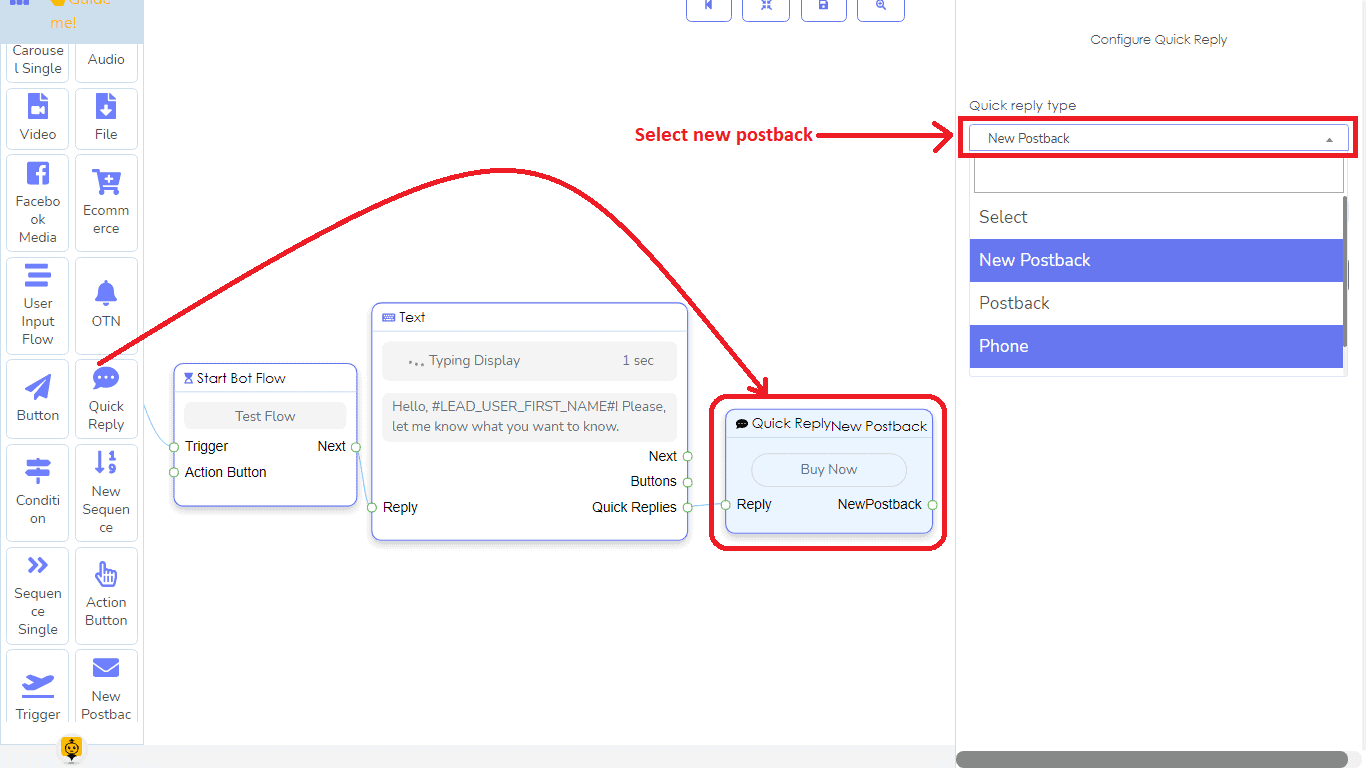
Als je een nieuwe postback selecteert, verschijnt er een tekstveld voor de knop. Je hoeft alleen het veld in te vullen en op de ok-knop te klikken. Onmiddellijk verschijnt er een nieuw postback-element dat verbonden is met het Snelle reactie-element in de editor. In de nieuwe postback moet je een titel geven. Ook kun je een label kiezen. Vervolgens moet je een volgorde kiezen uit een vervolgkeuzemenu. In het vervolgkeuzemenu zie je een lijst van Nieuwe volgordes en andere volgordes die je eerder hebt gemaakt. Als je een nieuwe volgorde selecteert, verschijnt er een nieuw volgorde-element met andere elementen, drie enkele volgordes en drie nieuwe postback-elementen. Nu moet je de volgorde maken. Volg de onderstaande sectie om te weten hoe je volgberichten kunt maken.
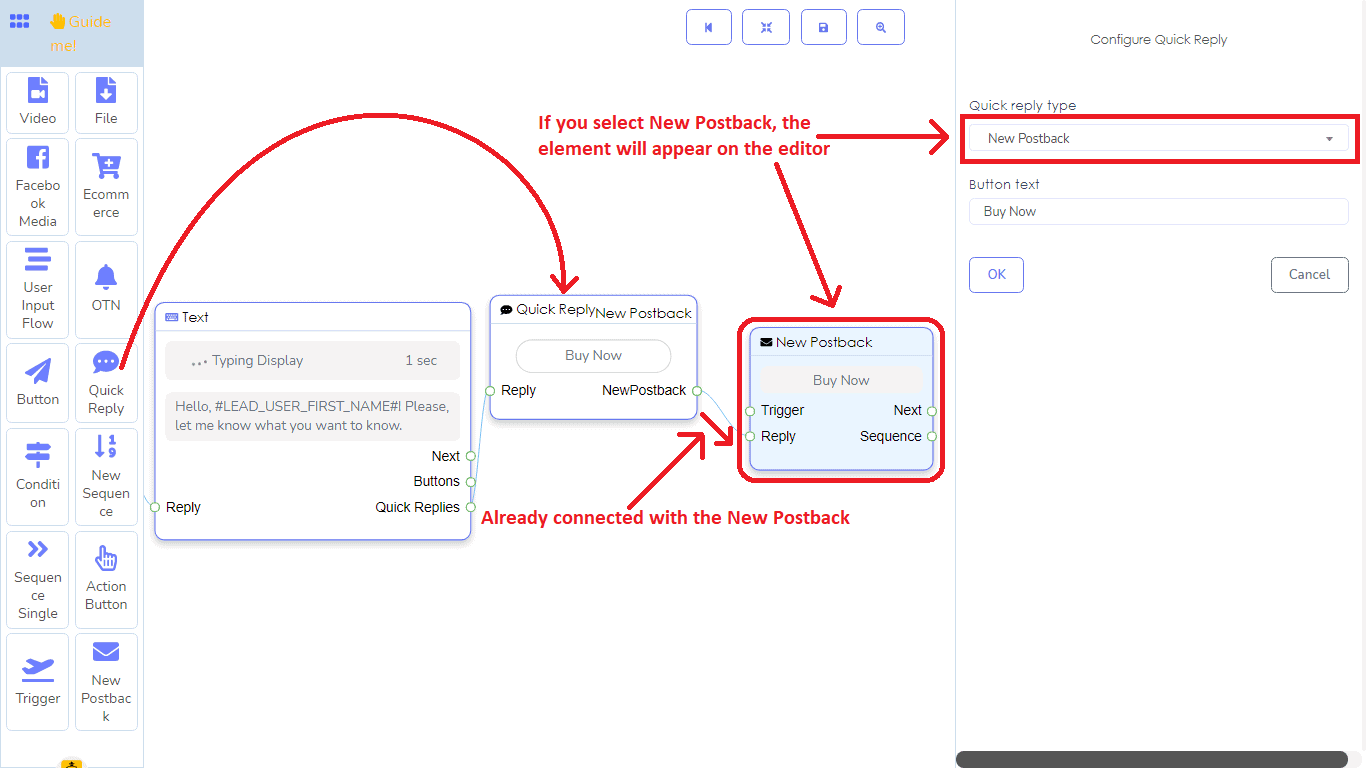
Nieuw volgorde-element:
Als je volgberichten wilt maken, moet je een nieuw volgorde-element gebruiken. Met de volgberichten kun je een voorwaardelijke stroom van de berichten creëren. Dat wil zeggen, dezelfde bot kan op verschillende manieren stromen voor verschillende soorten mensen.
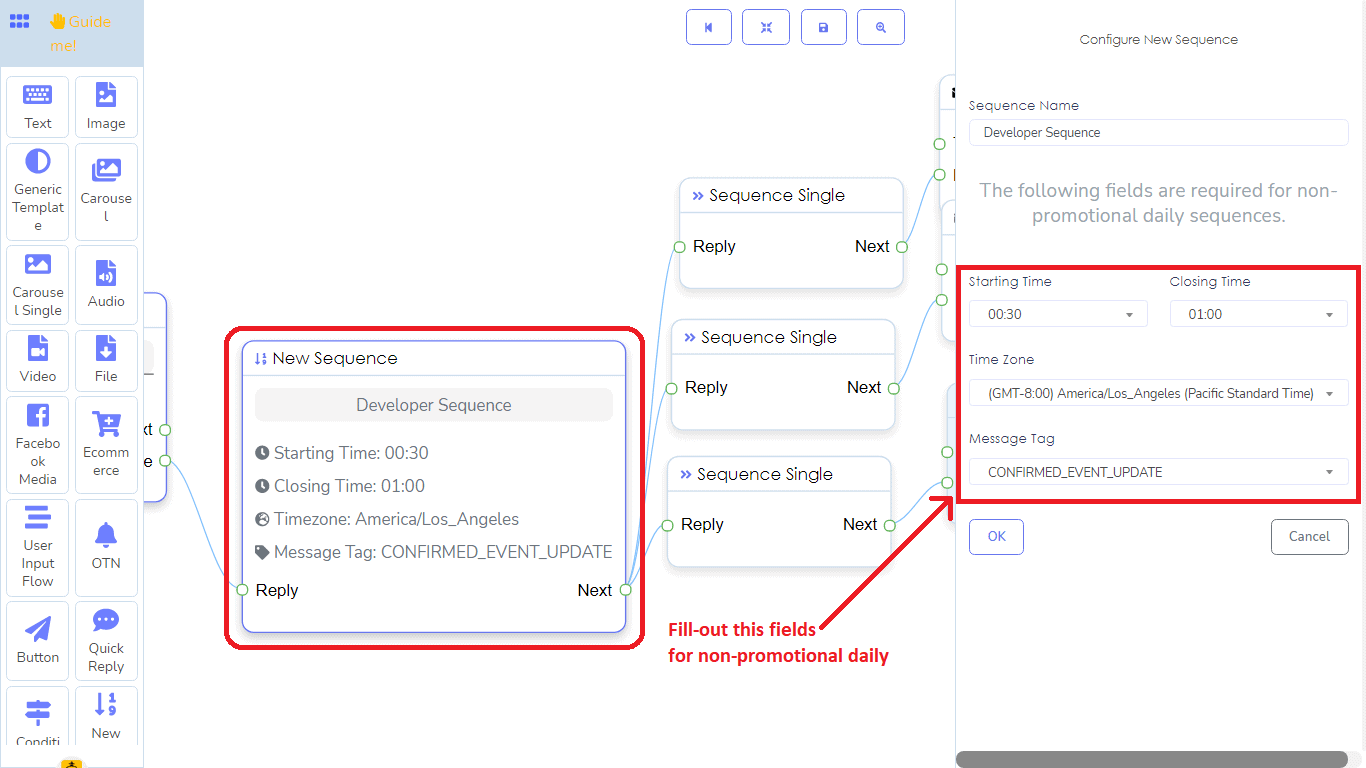
Nieuwe postback:
Om Nieuwe postback te configureren, moet je het een titel geven. Je kunt een label kiezen. Vervolgens moet je een vooraf gedefinieerde volgorde selecteren uit een vervolgkeuzemenu.

Nieuwe postback wordt voornamelijk gebruikt om campagnes voor sequentieberichten te creëren. Het element wordt meestal vóór de nieuwe sequentie geplaatst en is ermee verbonden. Bovendien kun je een bot starten met een nieuwe postback. In dit geval moet je het trigger-element verbinden met de nieuwe postback. Je kunt de nieuwe postback gebruiken als referentie voor een bot. Dat wil zeggen, je kunt het trigger-element verbinden met een nieuw postback-element.
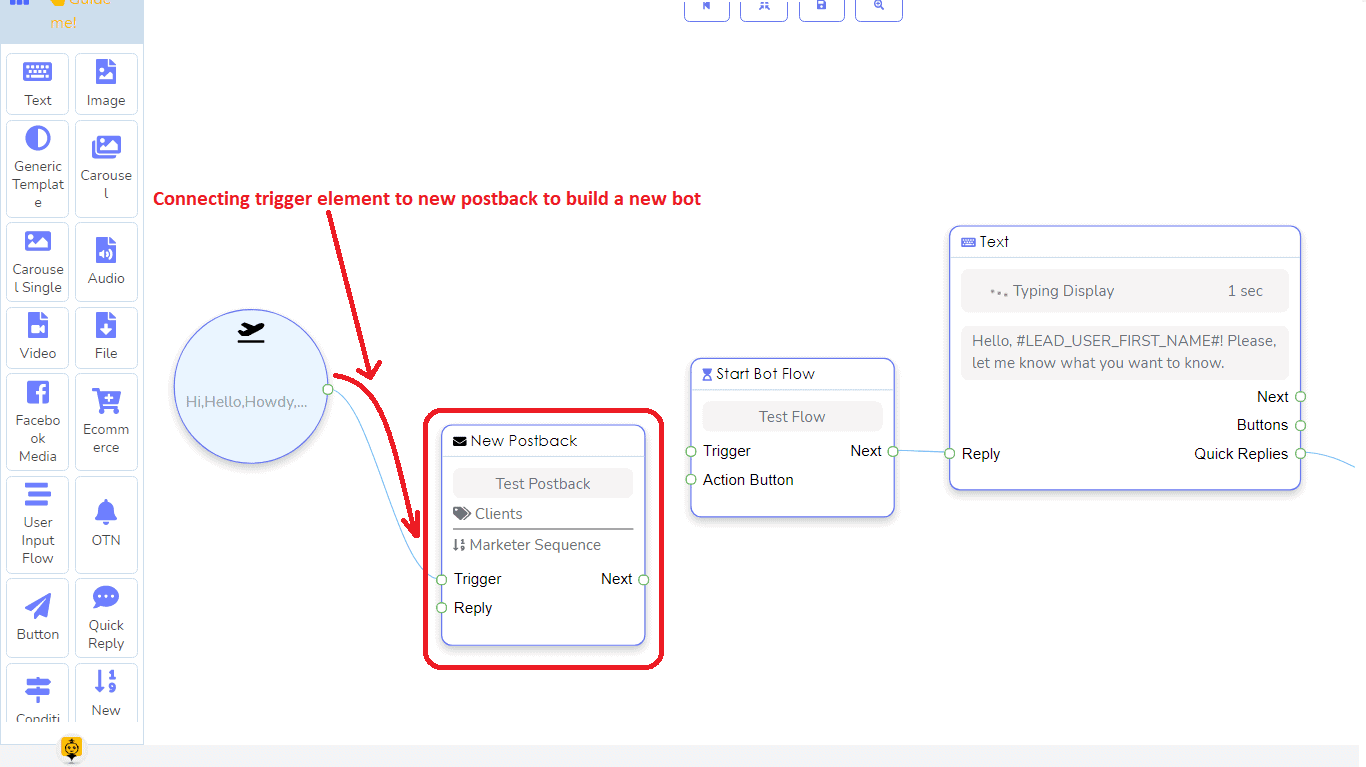
OTN-element:
In het OTN-element moet je een titel geven en een vooraf gedefinieerde OTN postback-ID selecteren uit een dropdownlijst.

Actieknop-element:
Naast het trigger-element kun je ook een botflow starten met de actieknop. In dit geval moet je het actieknop-element verbinden met de actieknop-aansluiting van het start botflow-element. Naast de actieknop kun je natuurlijk het trigger-element verbinden met het Start botflow-element.
Wat betreft het actieknop-element kun je een van de verschillende acties selecteren zoals volgt:

Actieknop-element:
Naast het trigger-element kun je ook een botflow starten met de actieknop. In dit geval moet je het actieknop-element verbinden met de actieknop-aansluiting van het start botflow-element. Naast de actieknop kun je natuurlijk het trigger-element verbinden met het Start botflow-element.
Wat betreft het actieknop-element kun je een van de verschillende acties selecteren zoals volgt:
- Aan de slag sjabloon
- geen-overeenkomst sjabloon
- Afmelden sjabloon
- Opnieuw aanmelden sjabloon
- E-mail snelantwoordsjabloon
- Telefoon snelantwoordsjabloon
- Locatie snelantwoordsjabloon
- Verjaardag snelantwoordsjabloon
- Chat met menselijk sjabloon
- Chat met robot sjabloon
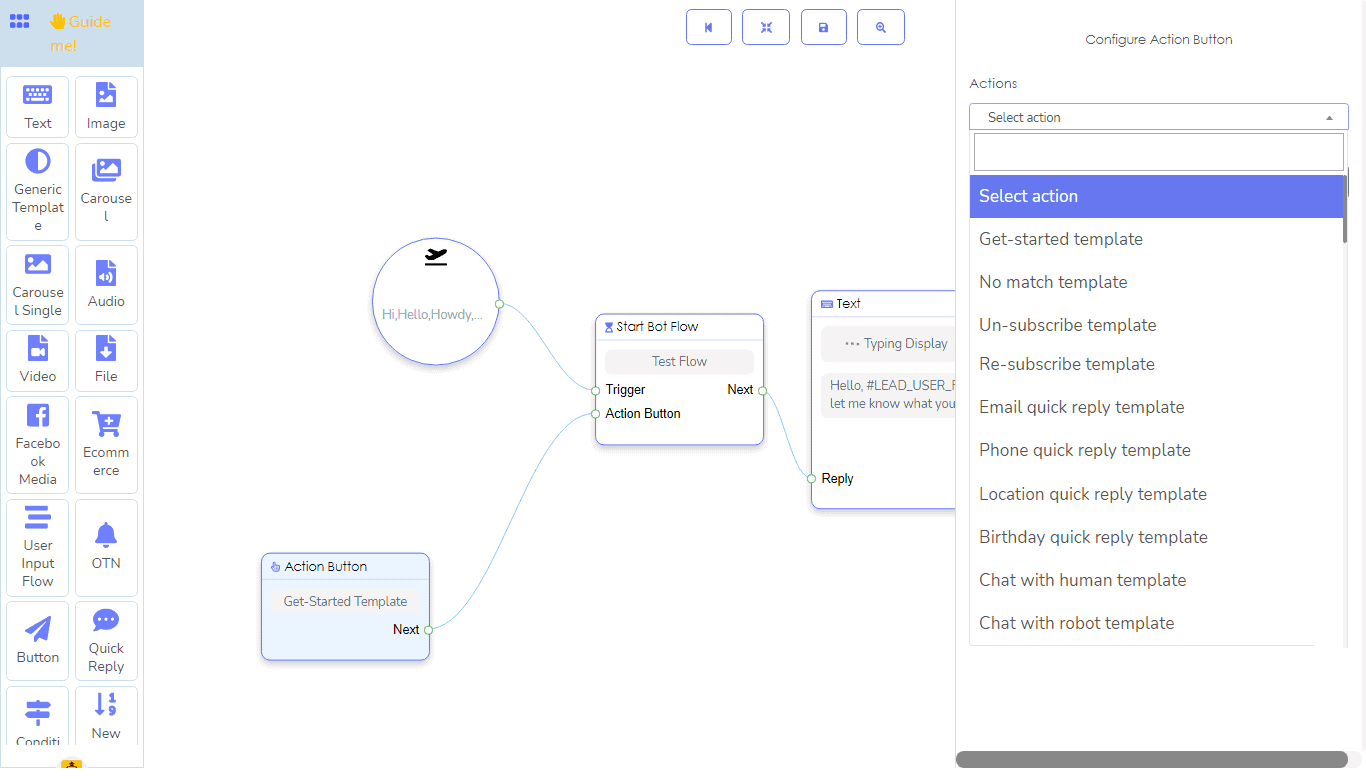
Gebruiksvriendelijk
De Messenger Bot Flow builder is zeer gebruiksvriendelijk. Door dubbel te klikken, kun je het dockmenu verkleinen om meer ruimte voor de editor te creëren. Natuurlijk krijg je het dockmenu terug wanneer je het nodig hebt door dubbel te klikken.
Bovendien kun je het dockmenu verplaatsen en het overal op de editor plaatsen.
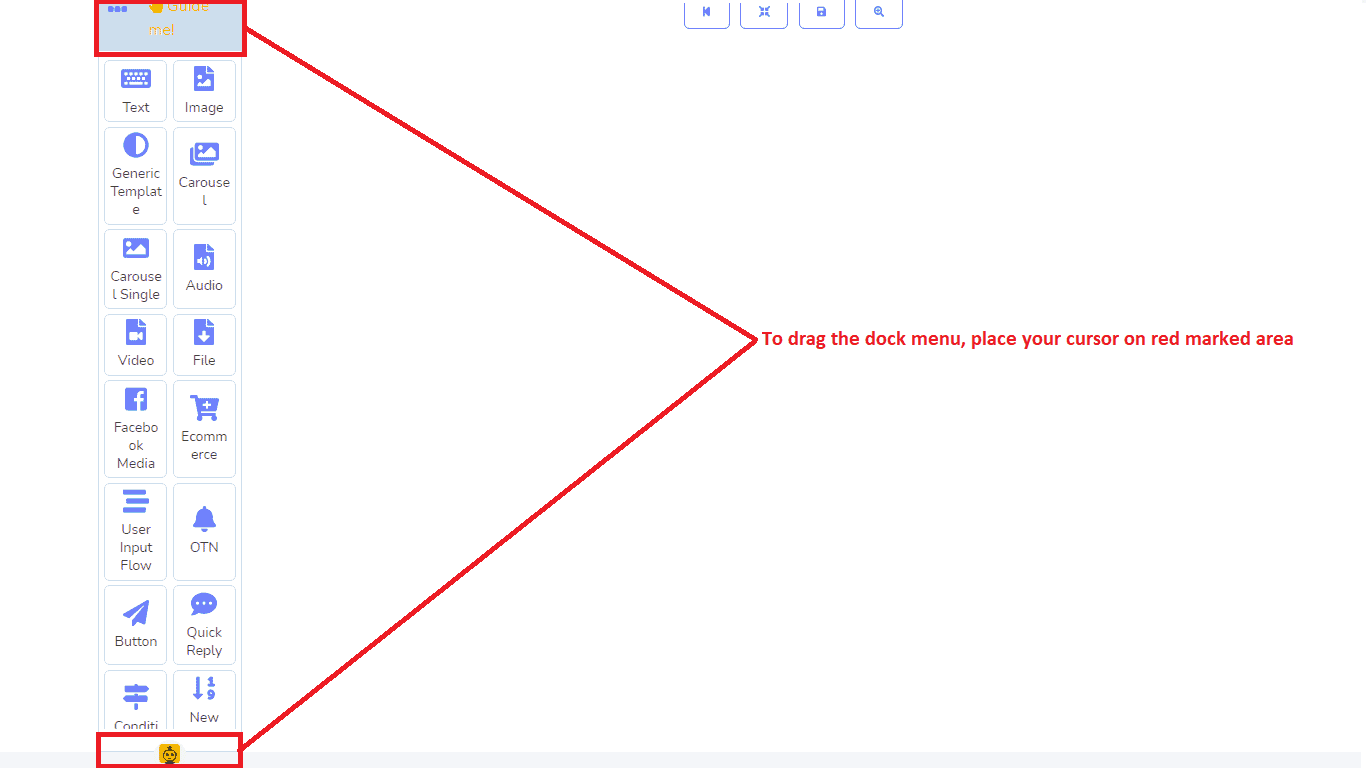
Nadat je een element hebt gesleept en neergezet, kun je het eenvoudig klonen en verwijderen.
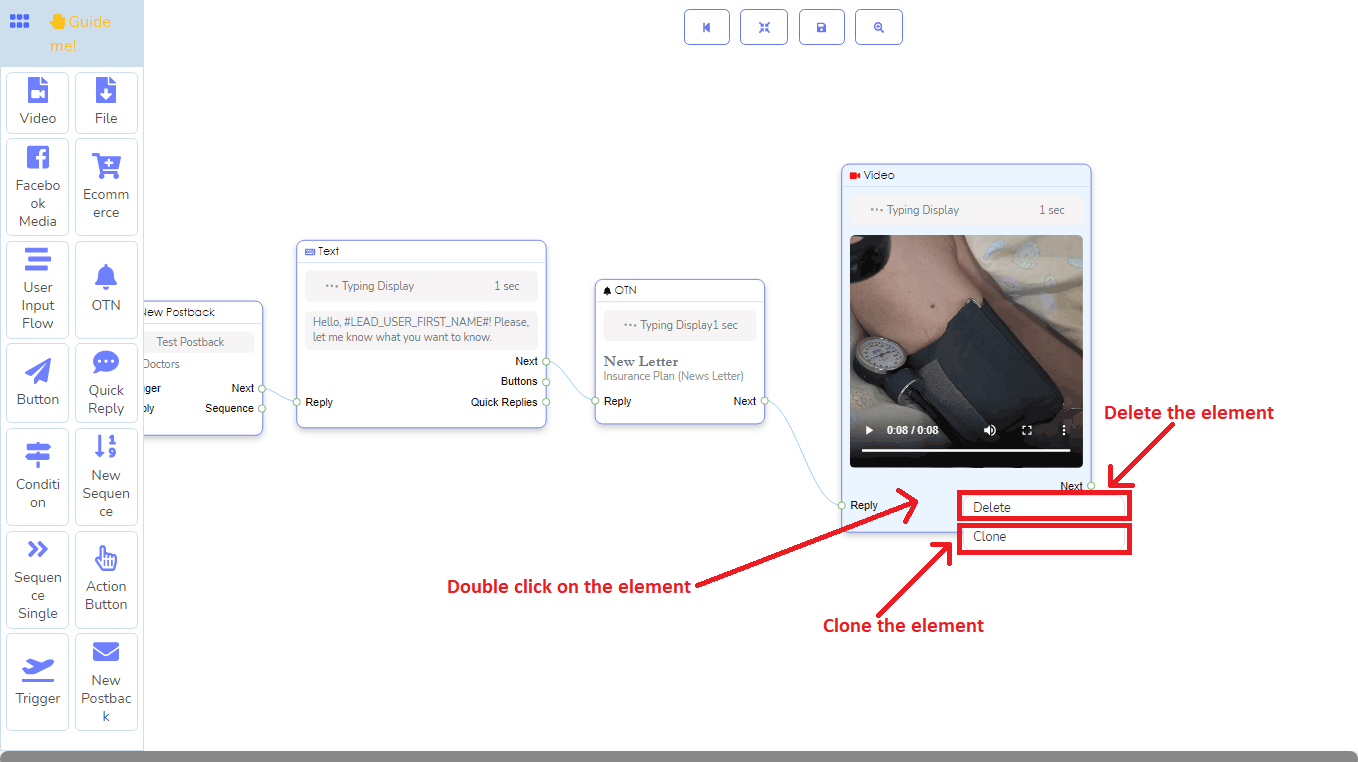
En als je met de rechtermuisknop op de editor klikt, verschijnen alle vermelde elementen in een verticale balk op de editor. En vanuit de verticale balk kun je een specifiek element kiezen door erop te klikken.
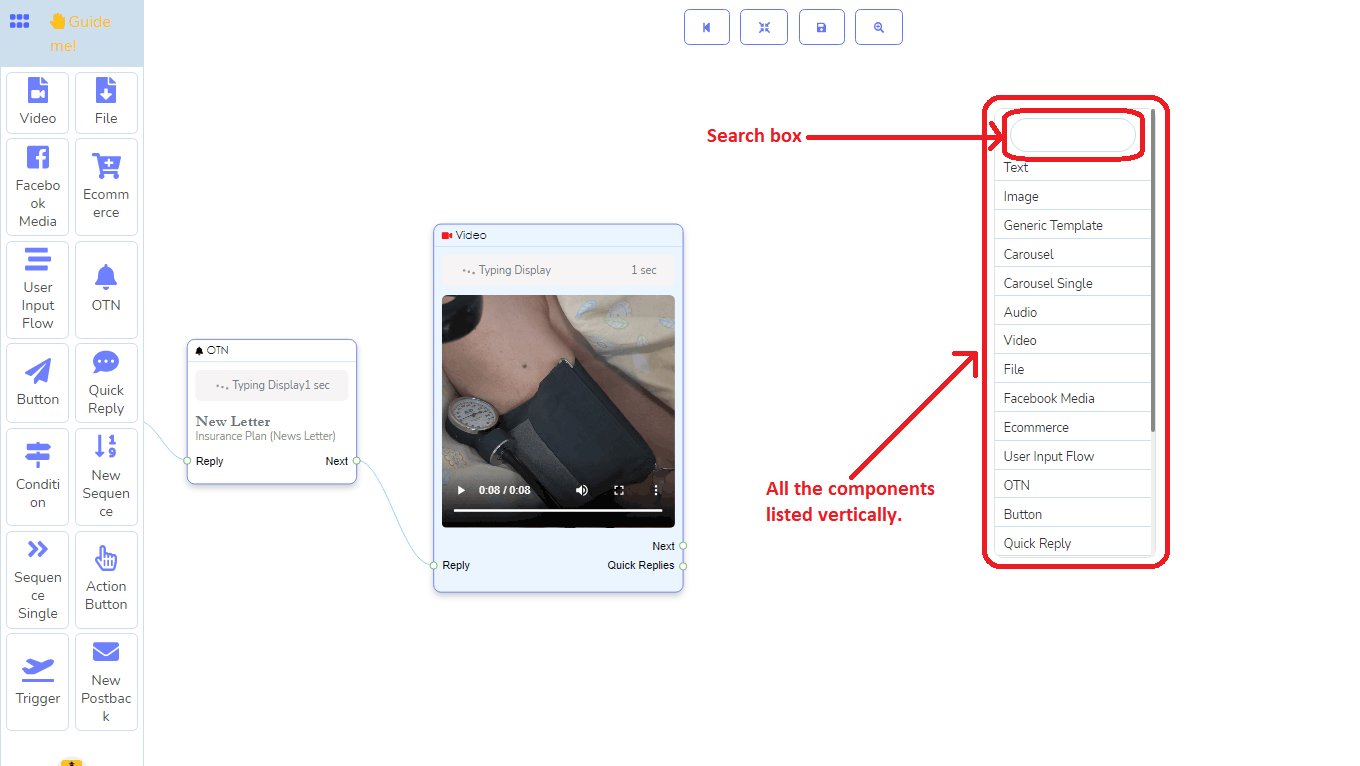
Je kunt ook in- en uitzoomen op de elementen in de editor door met de muis te scrollen.
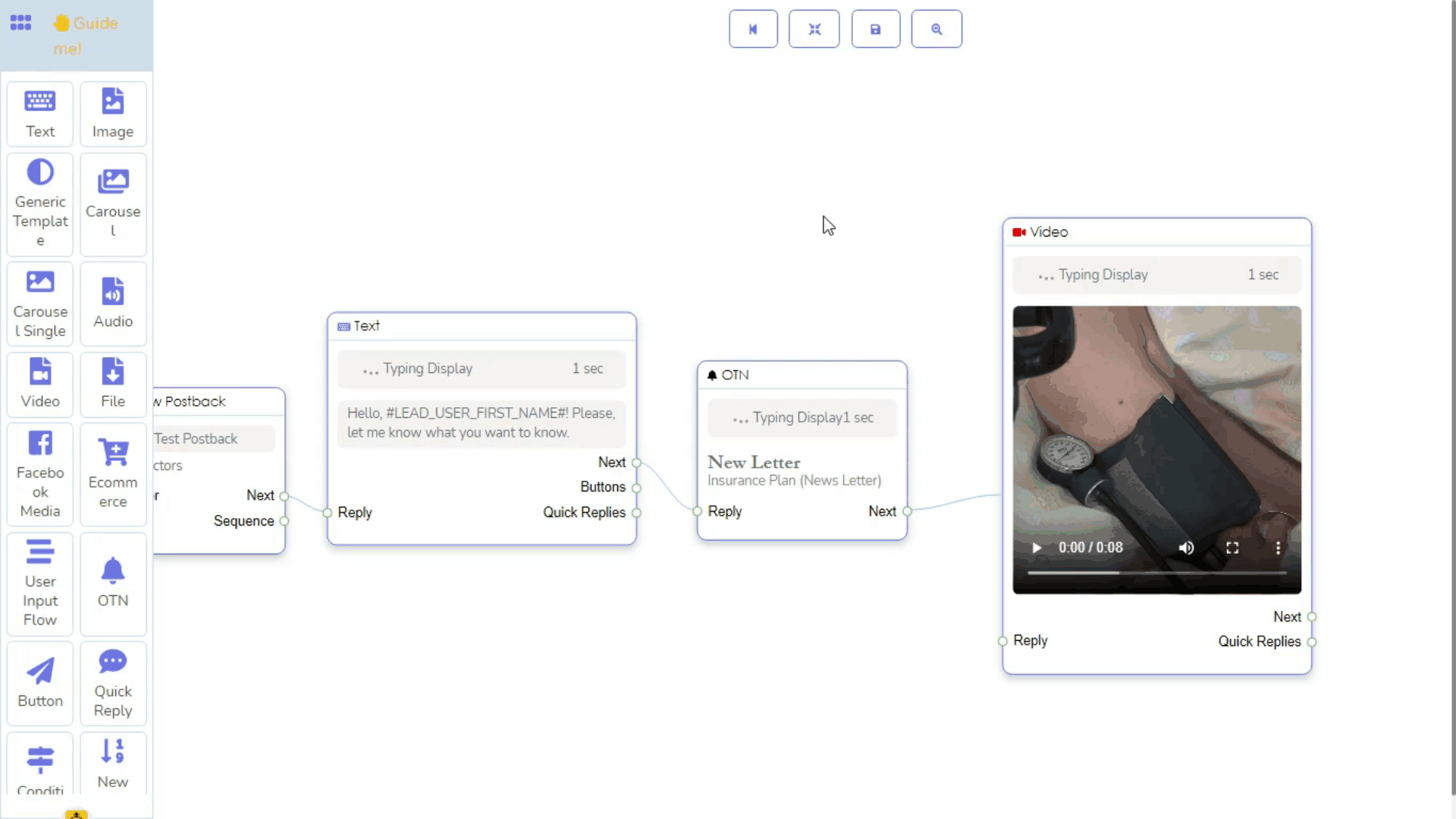
Bovendien kun je het type socket zien door met de muis over de kleine cirkel van de socket te bewegen. Zodra je met de muis over de kleine cirkel van de socket beweegt, zal de kleine cirkel groen omrand zijn en verschijnt er een tooltip met informatie over de socket.
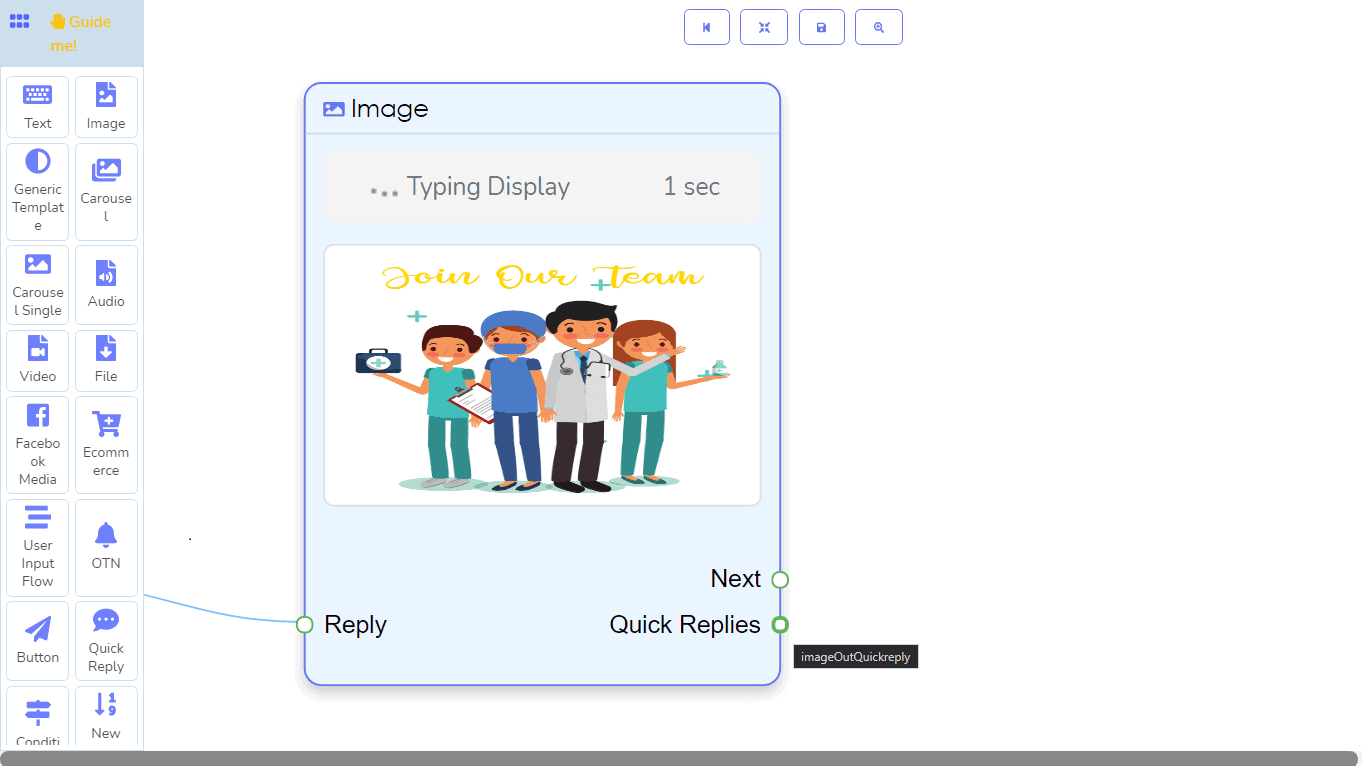
In feite kun je een deel van de bot verbergen door het oppervlak van de editor te slepen, om ruimte vrij te maken om meer elementen aan de bot te verbinden. een andere bot.